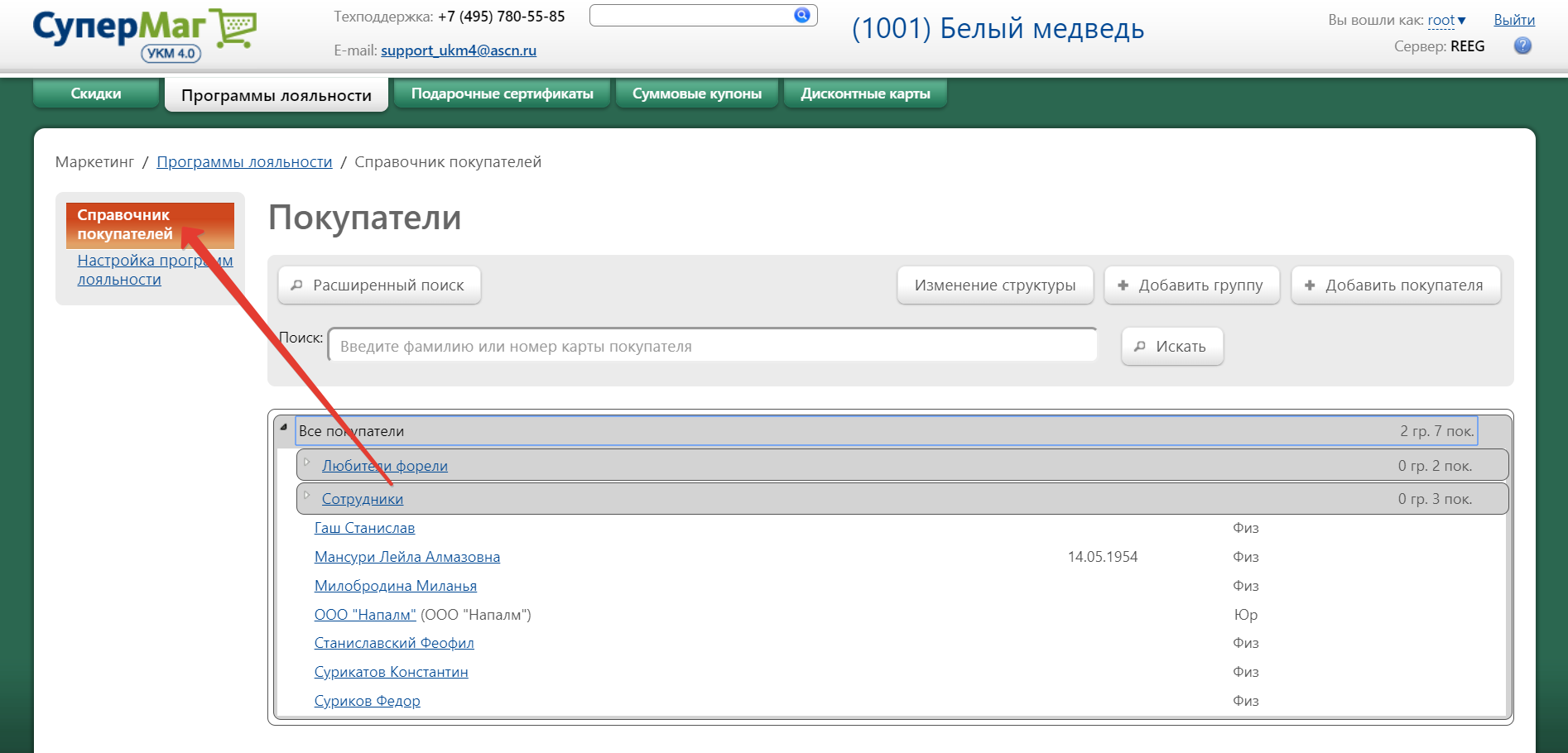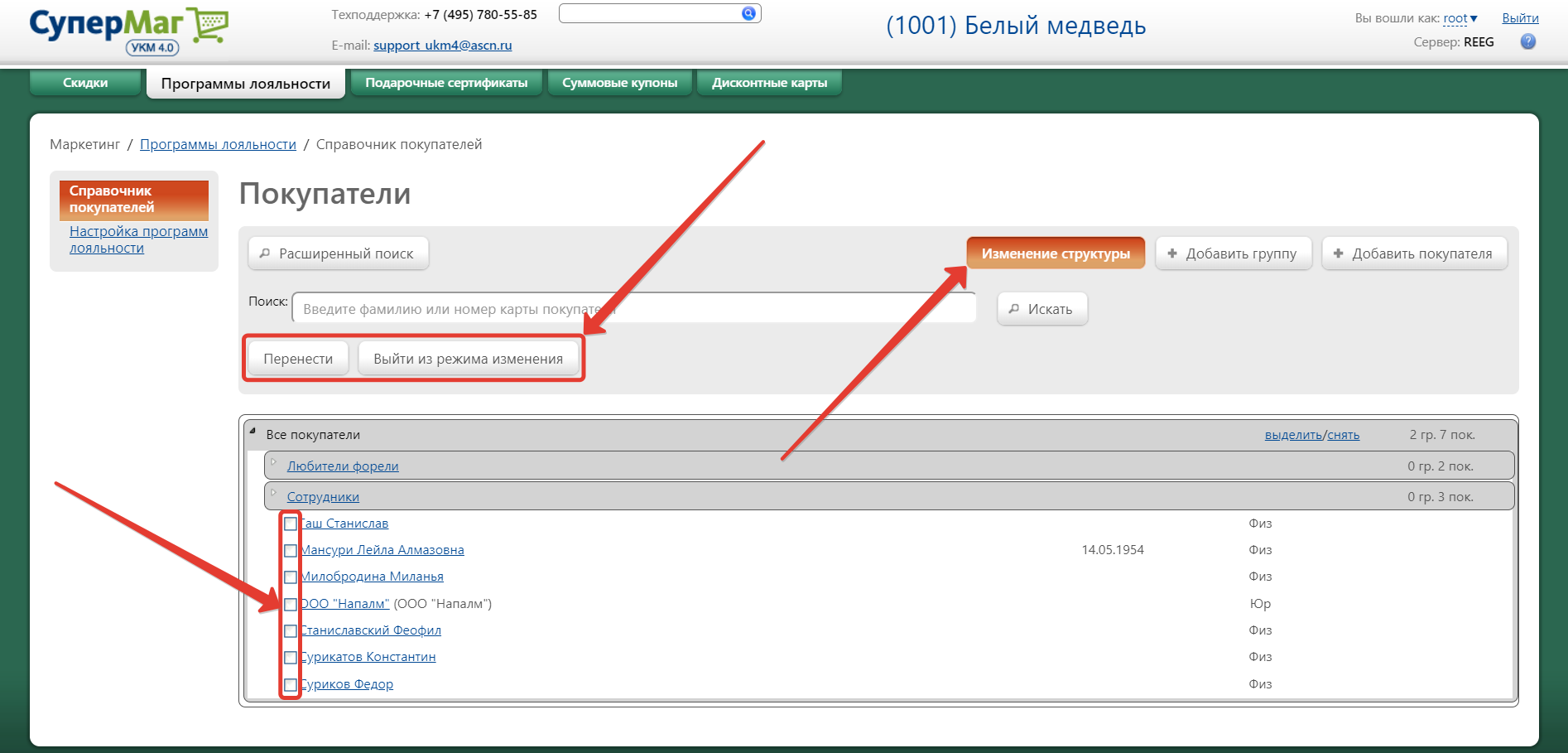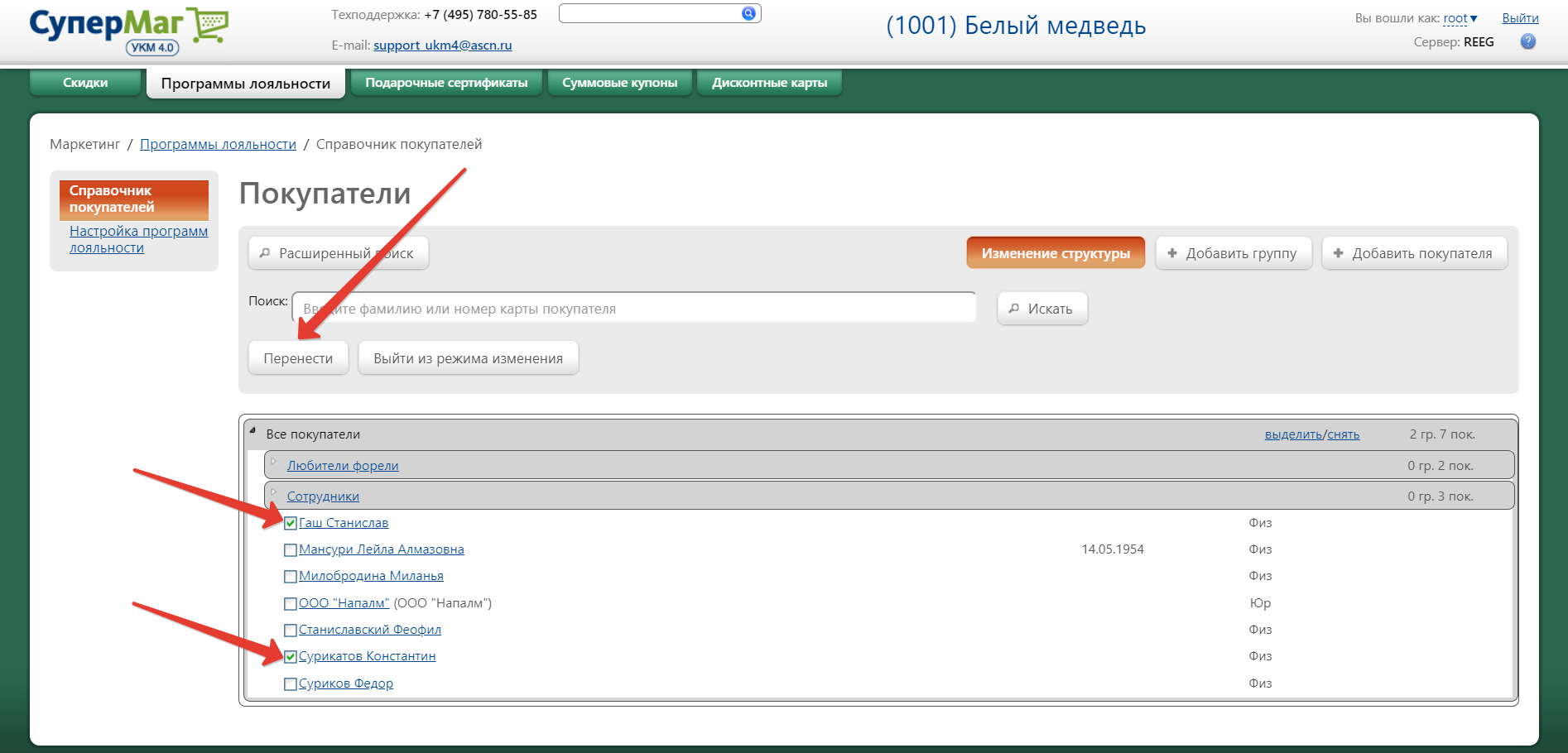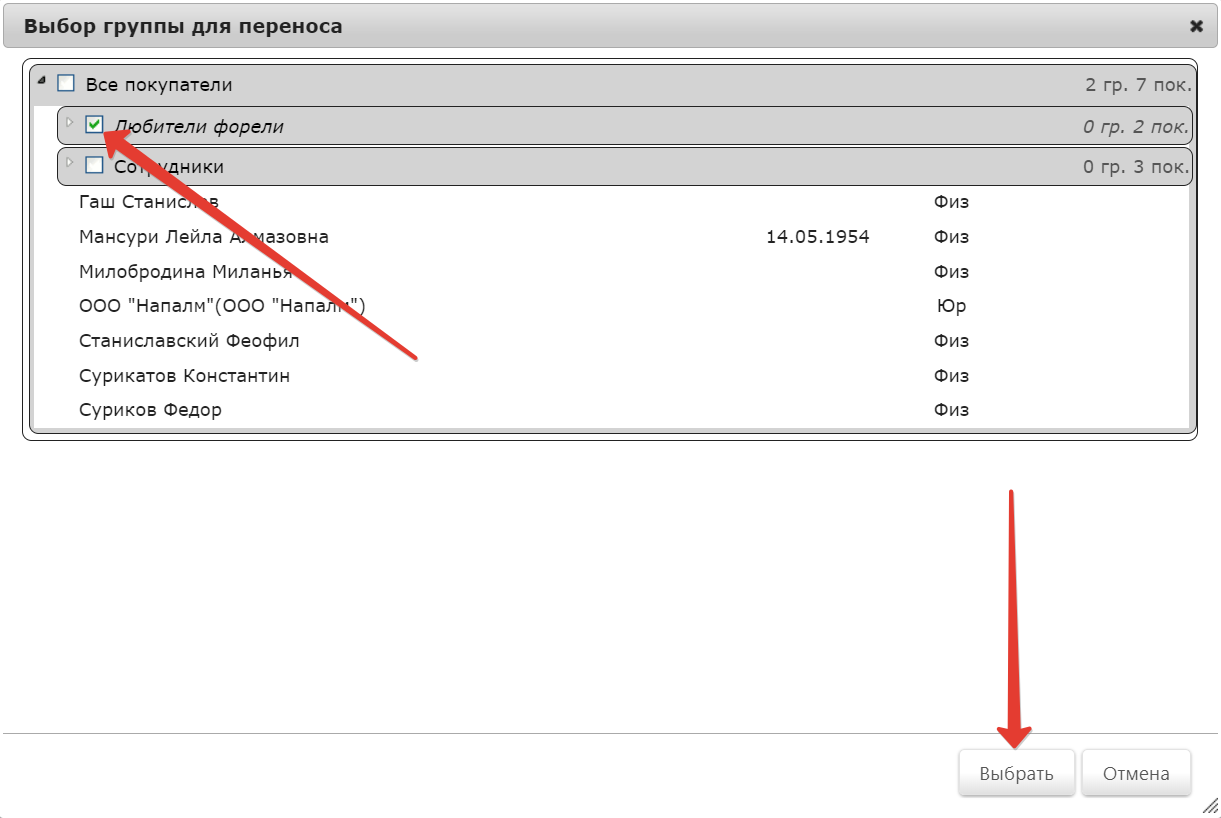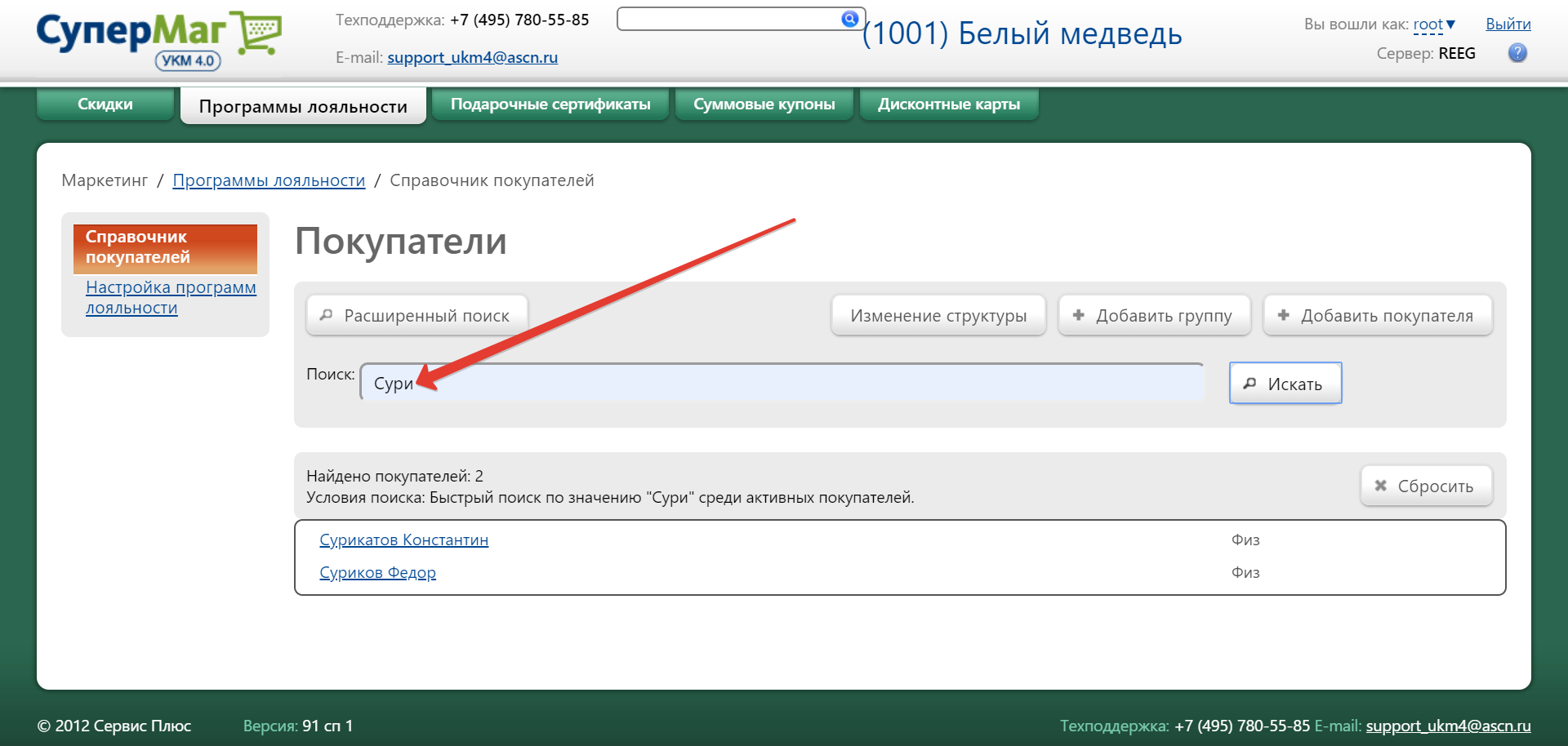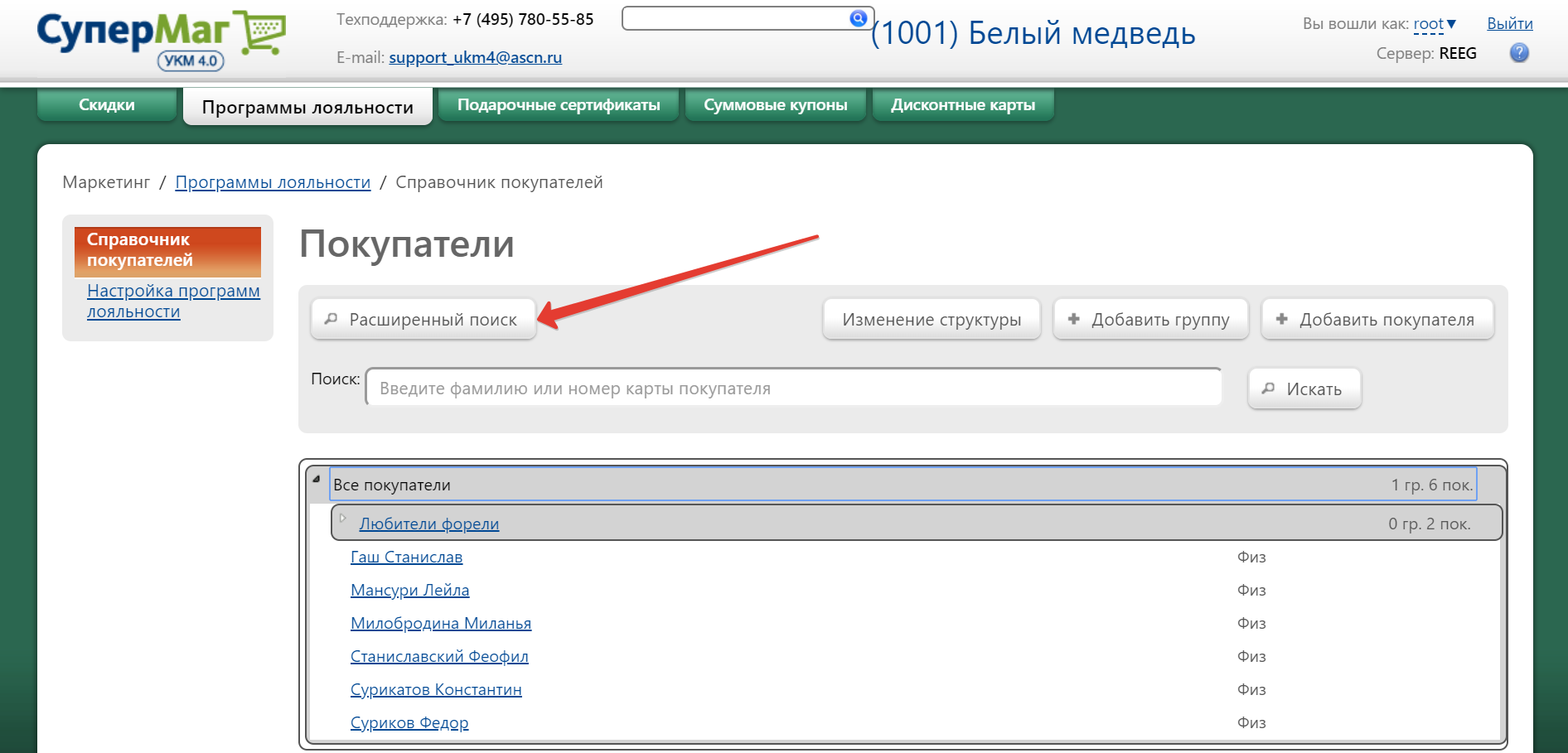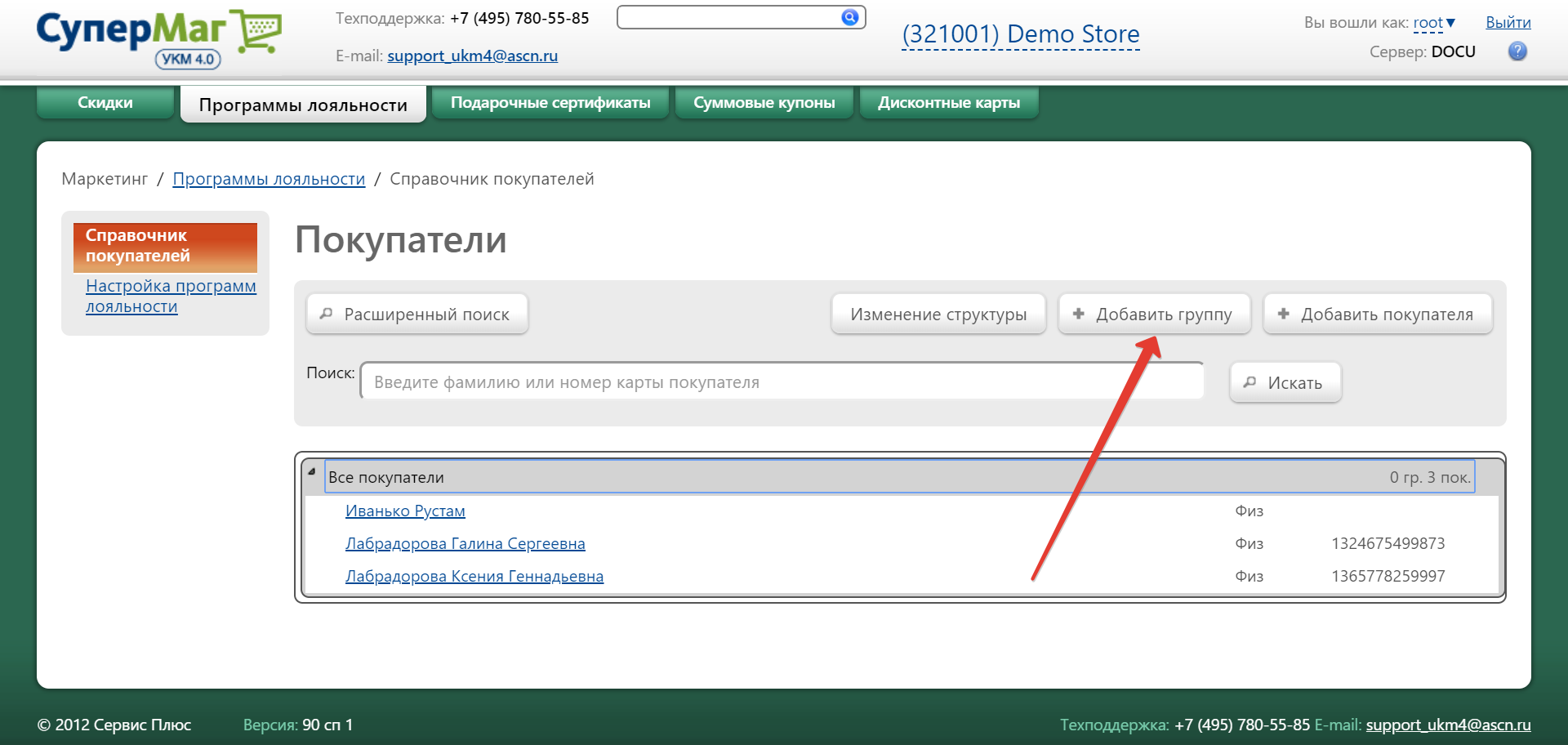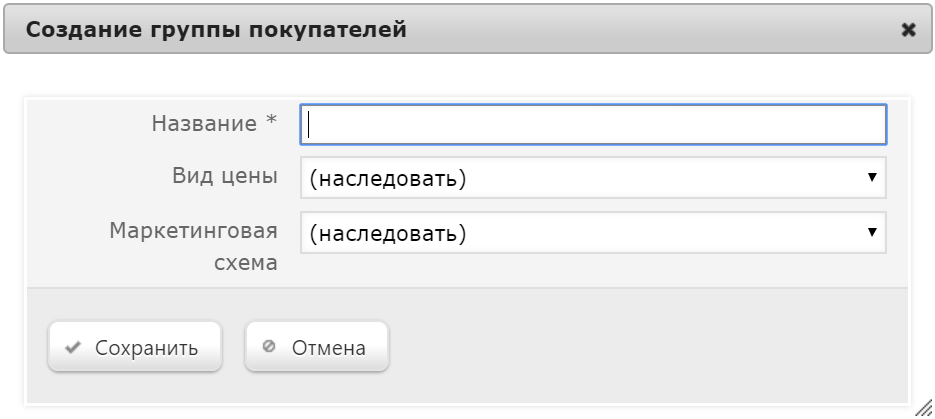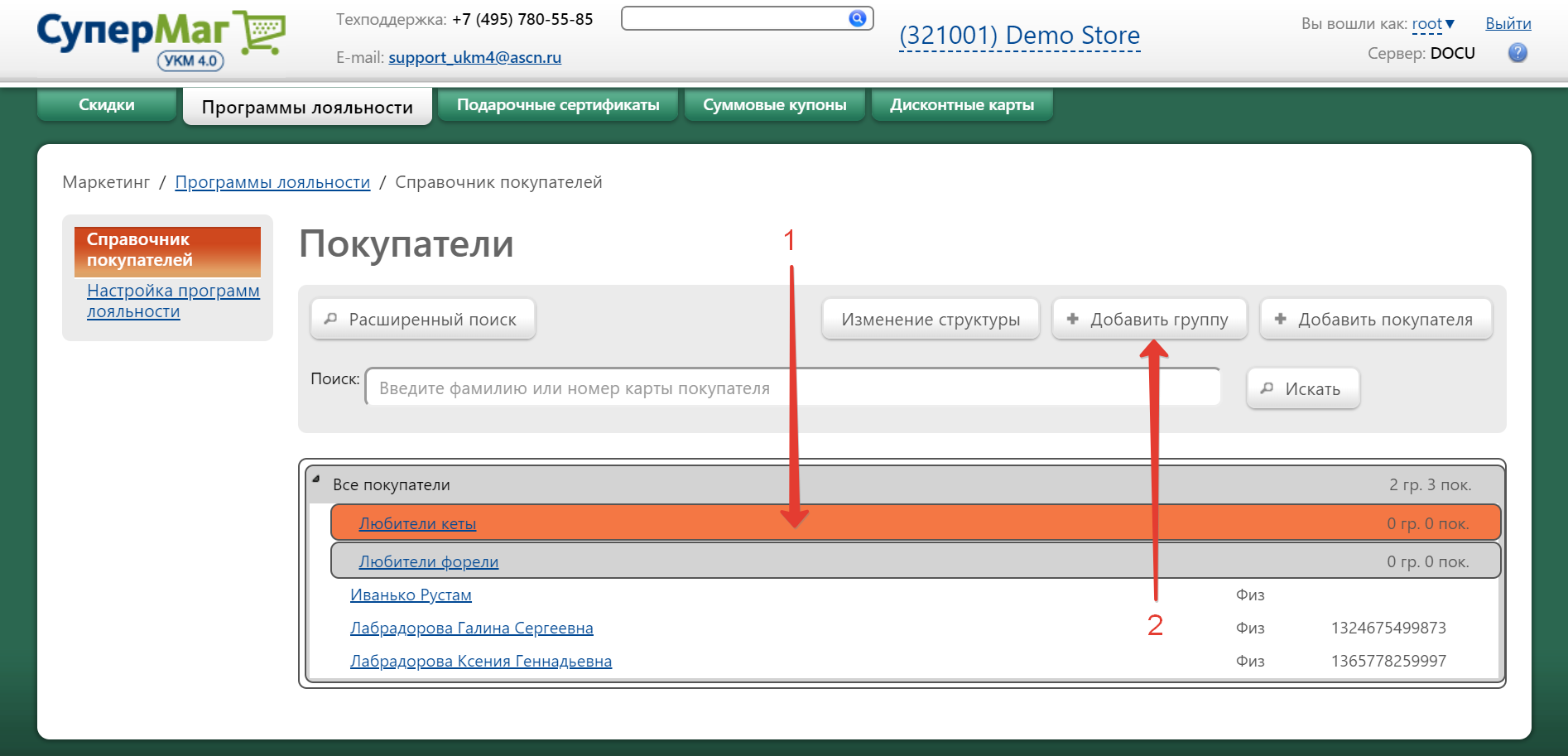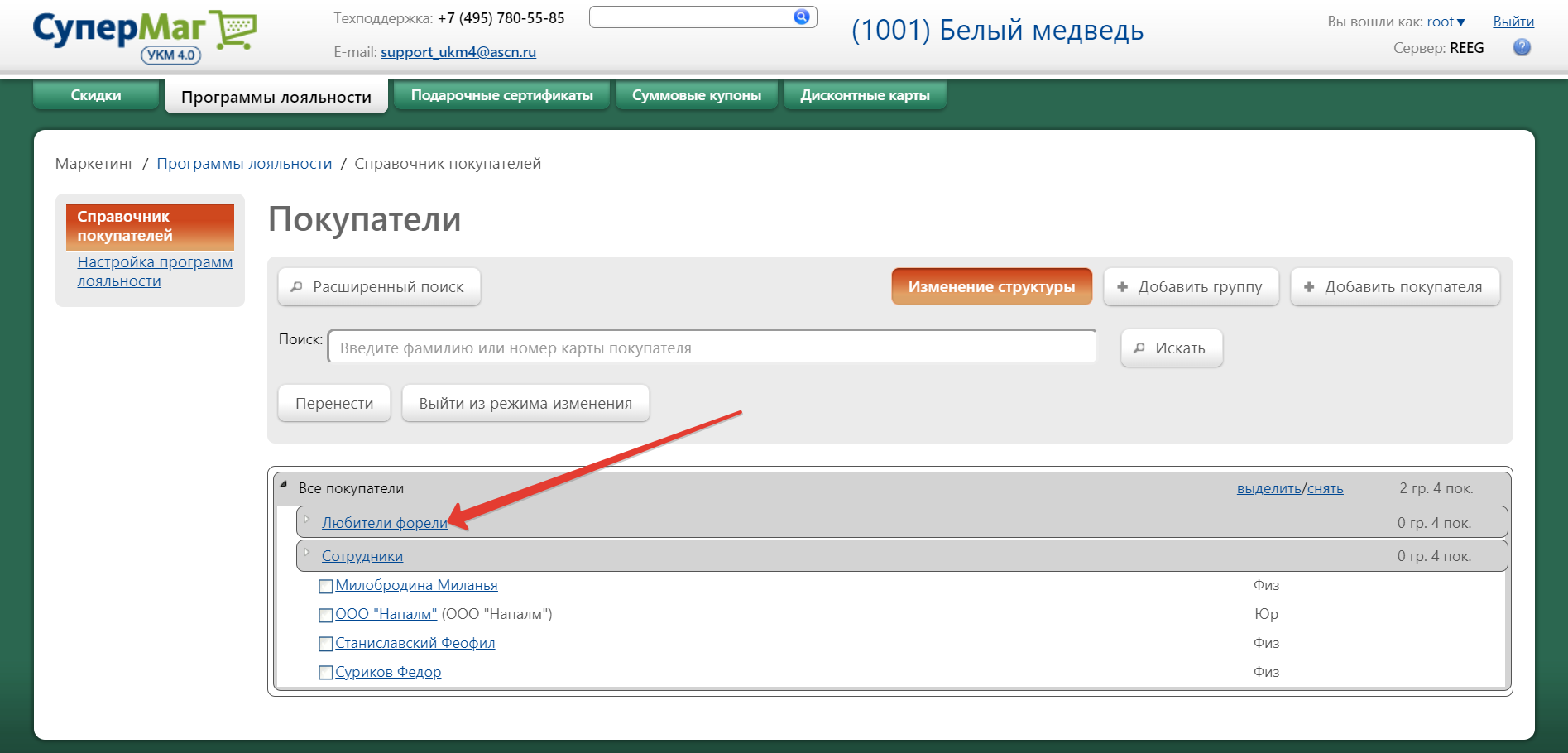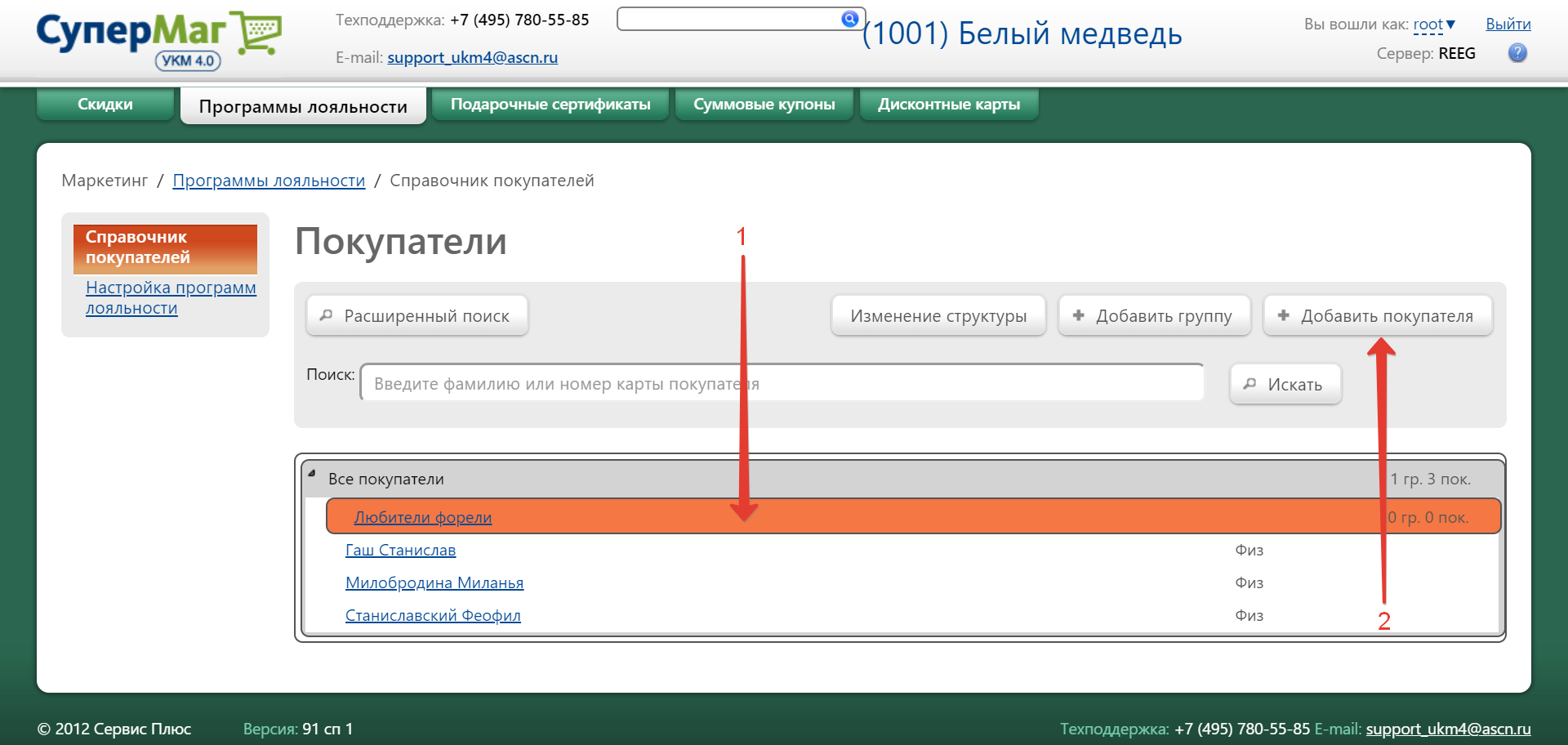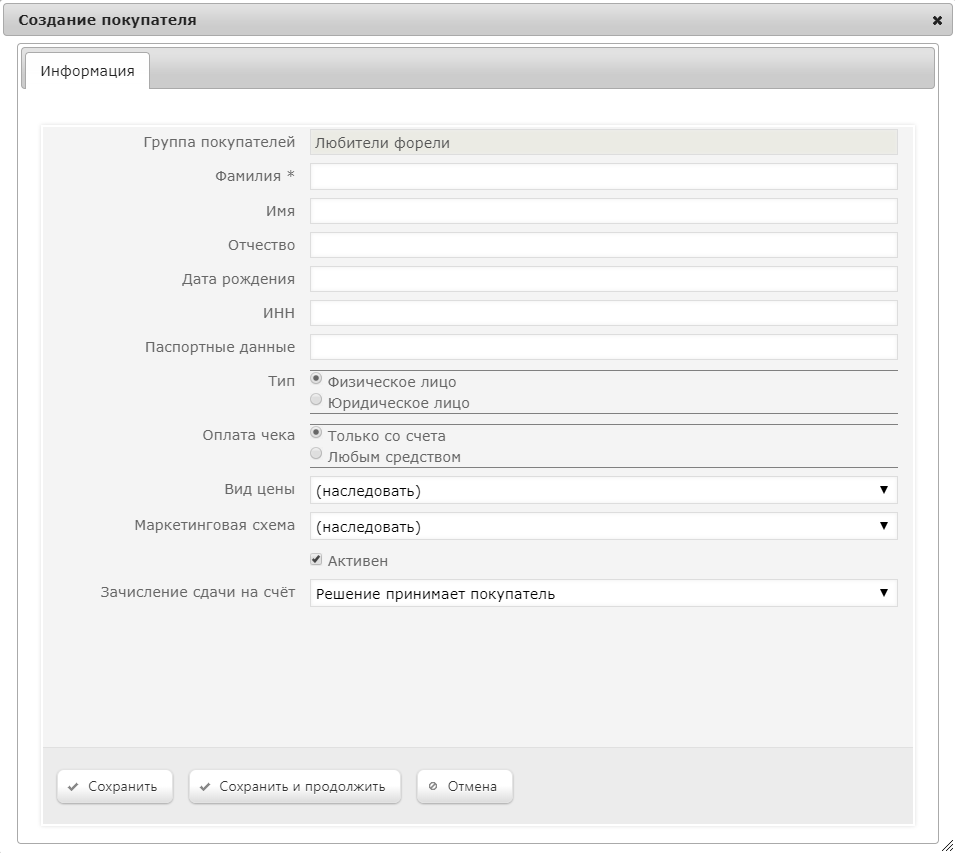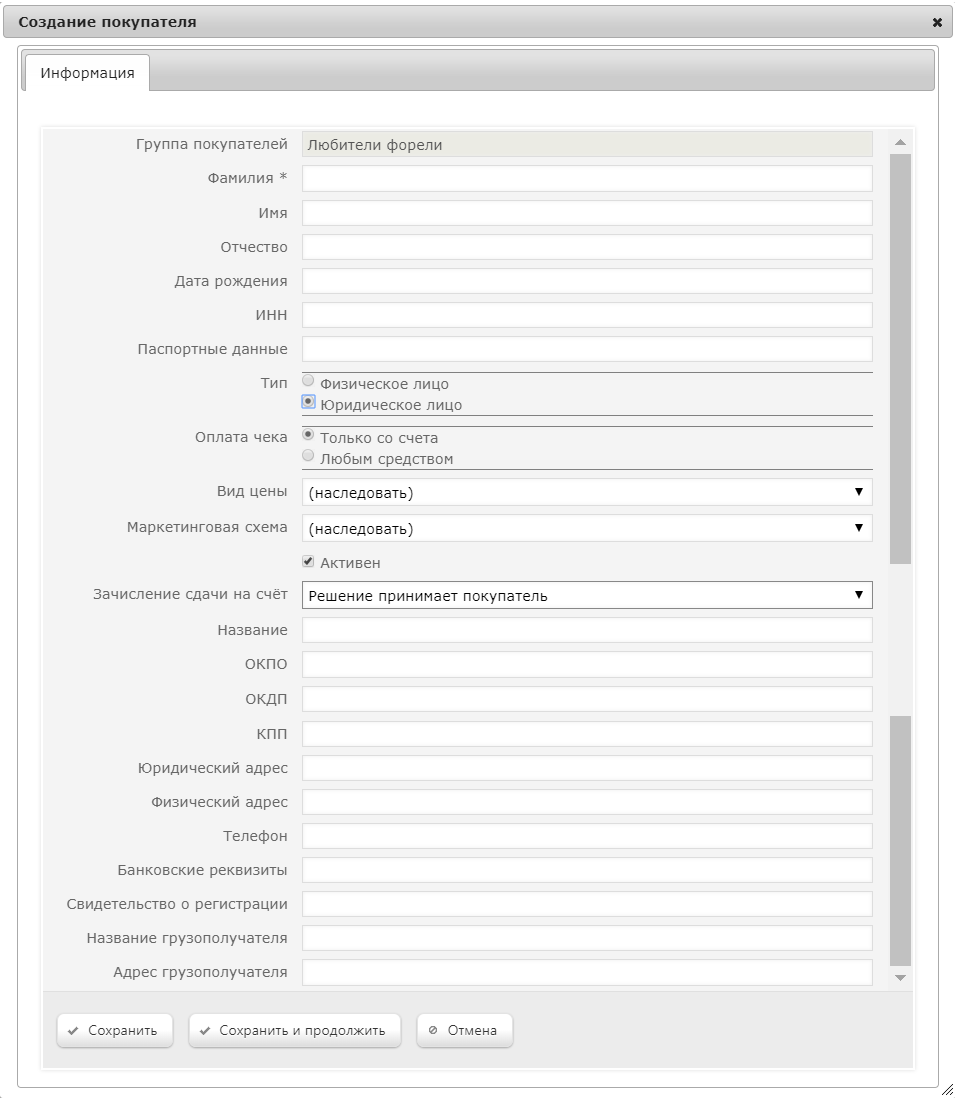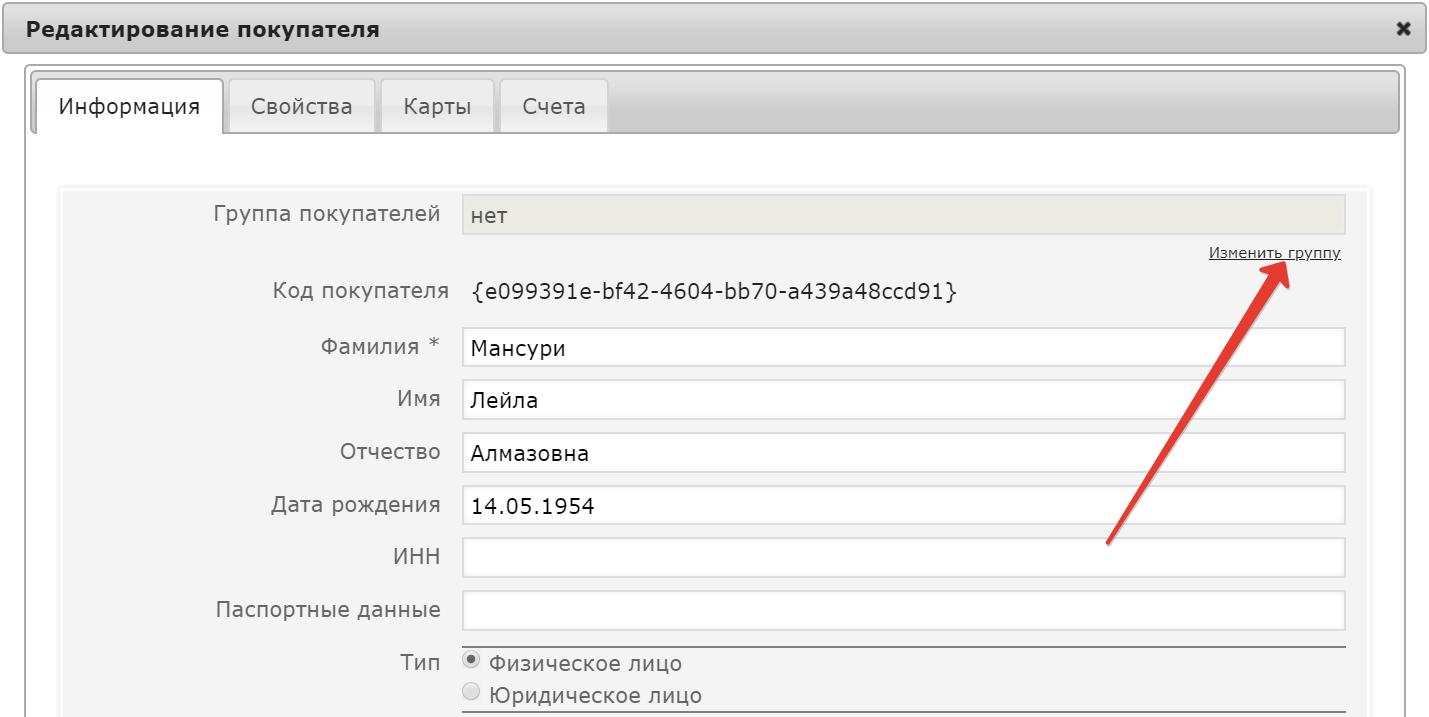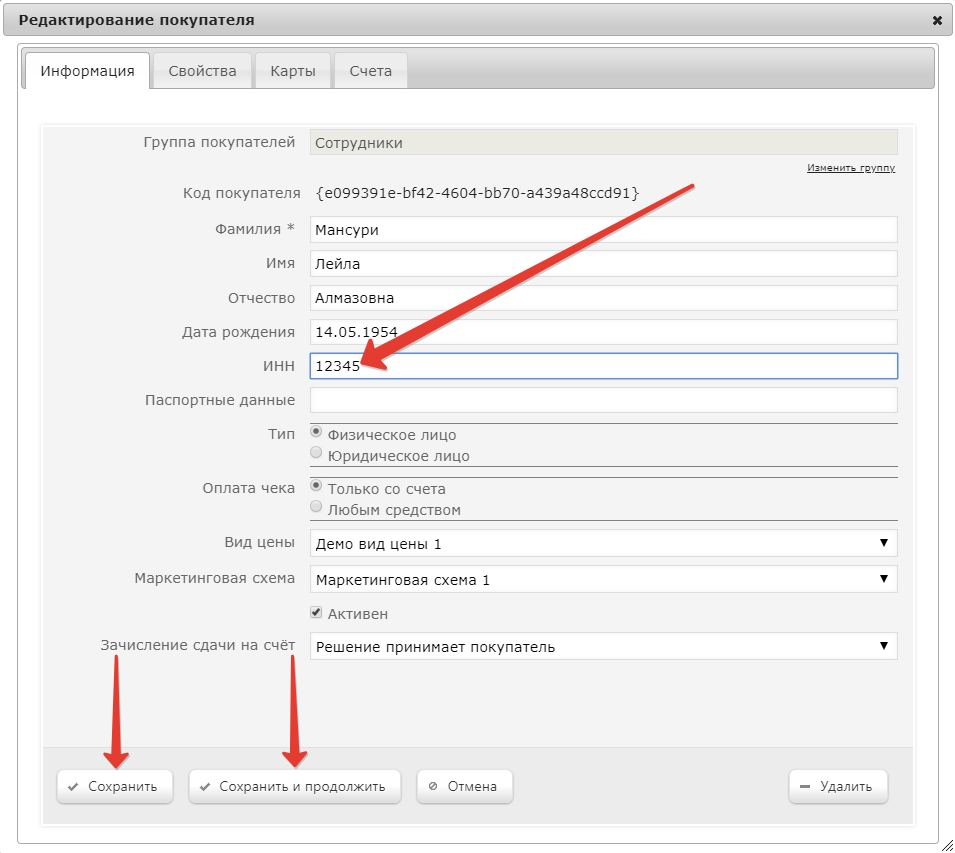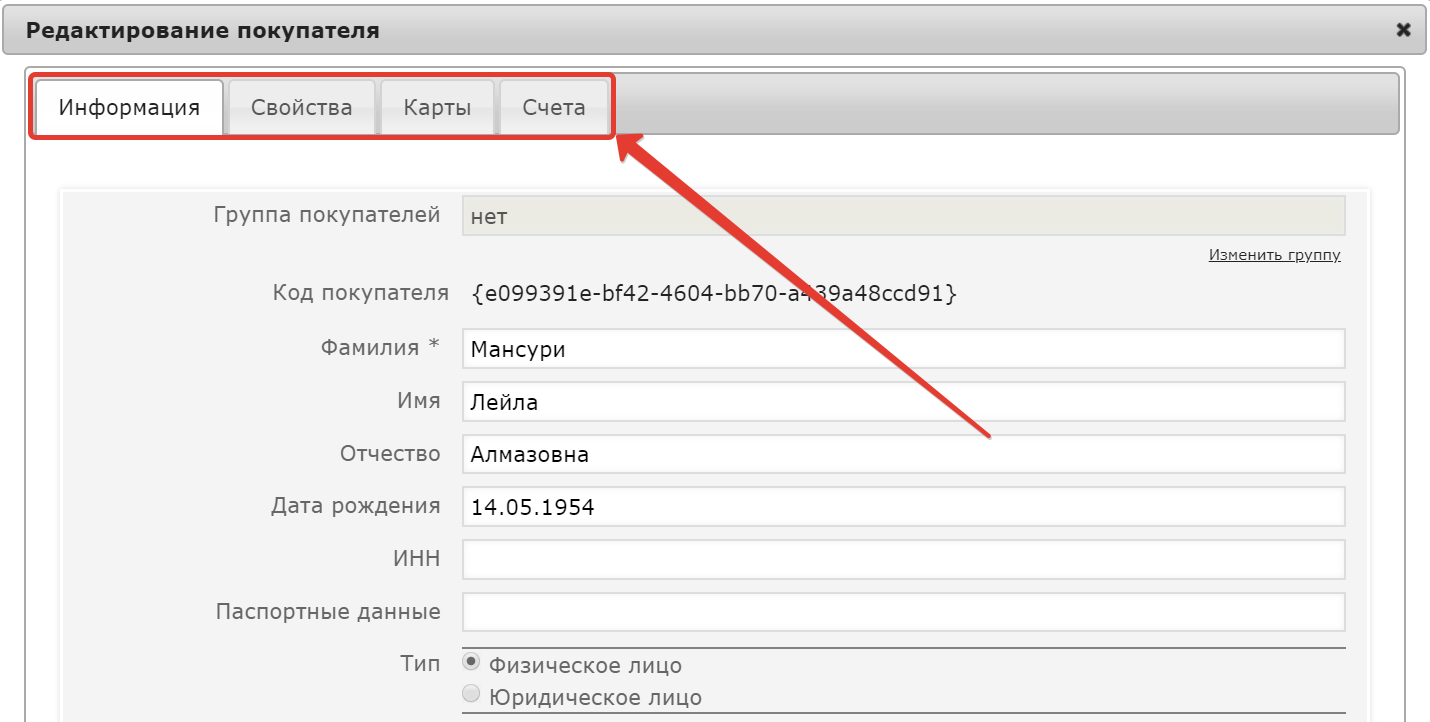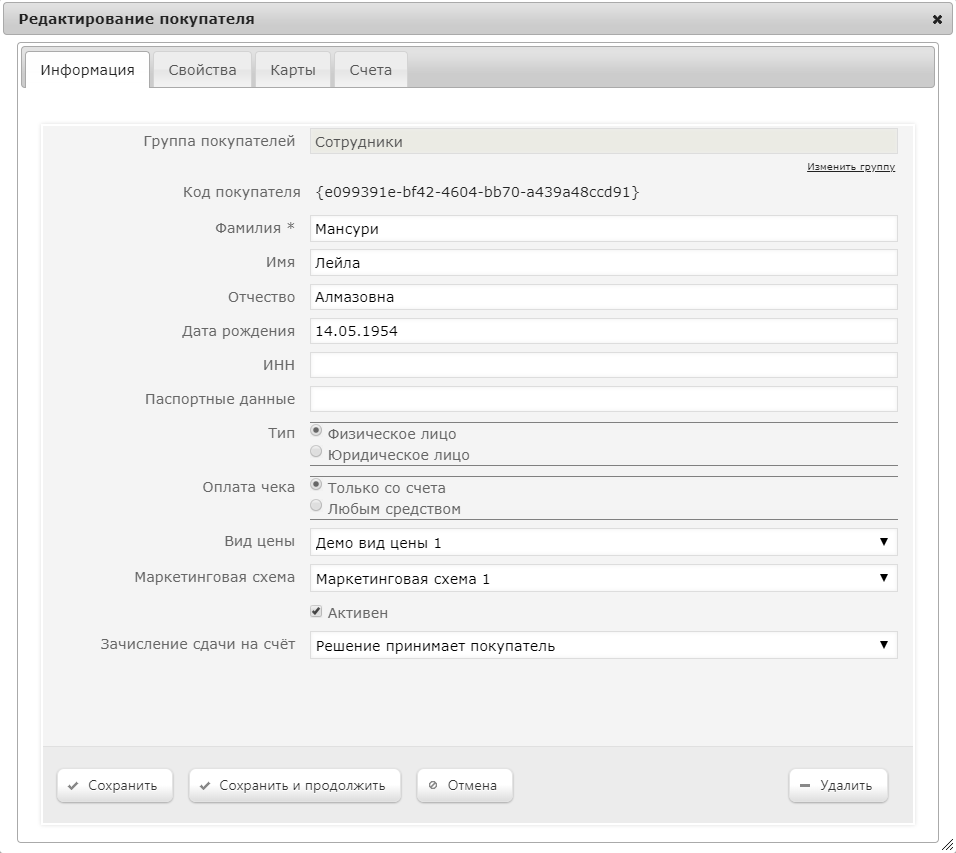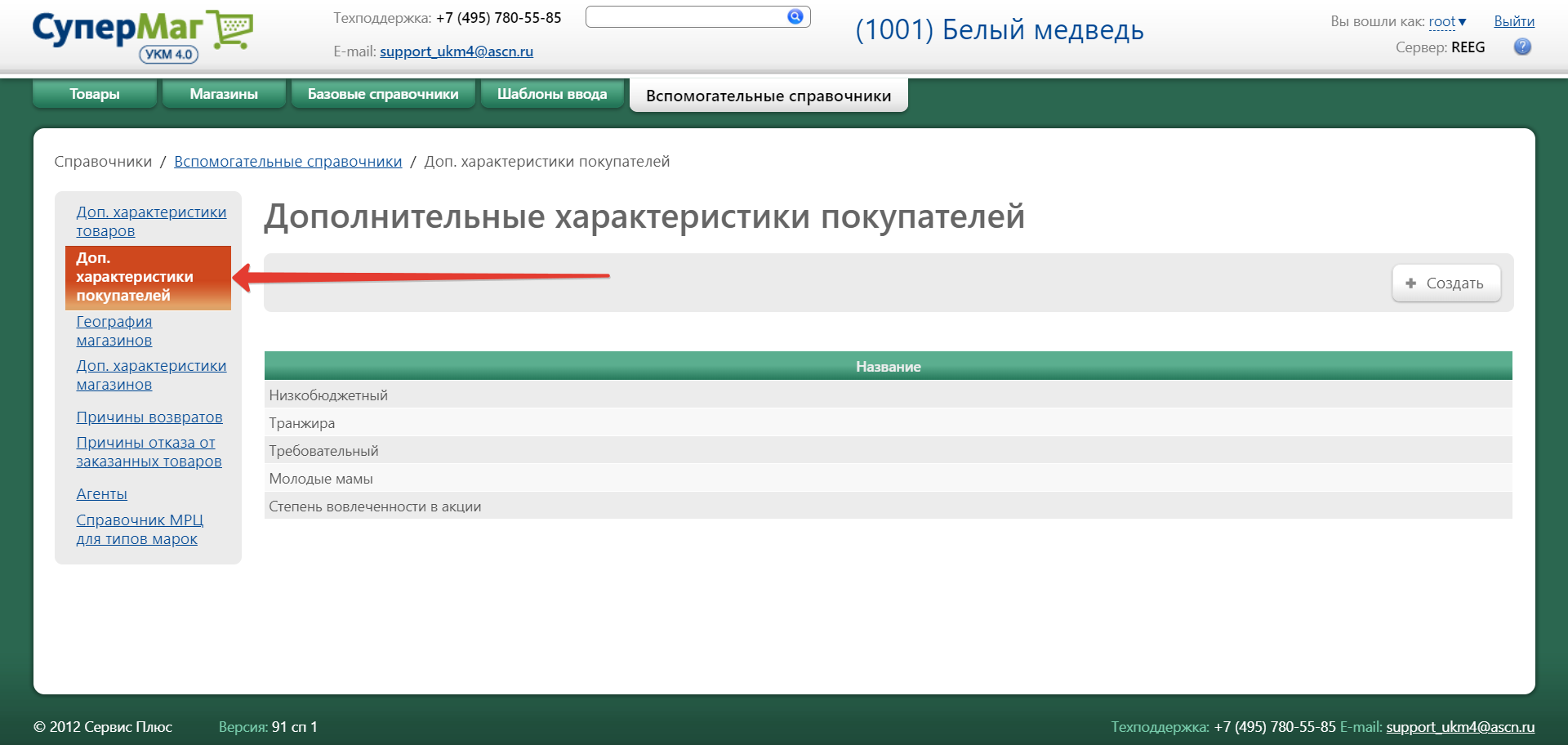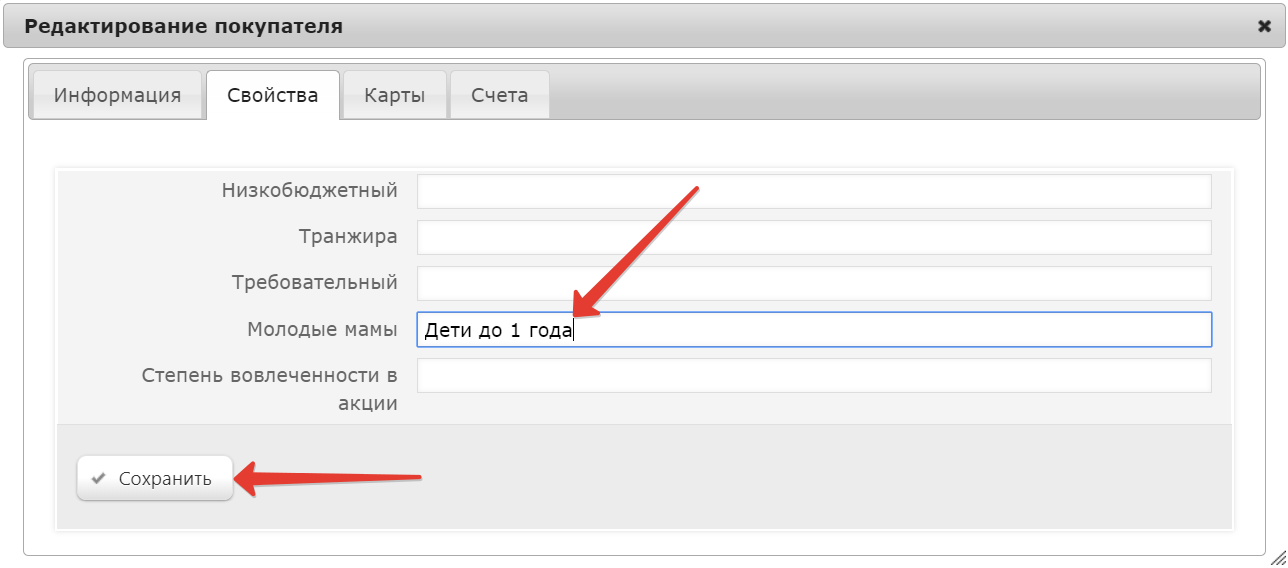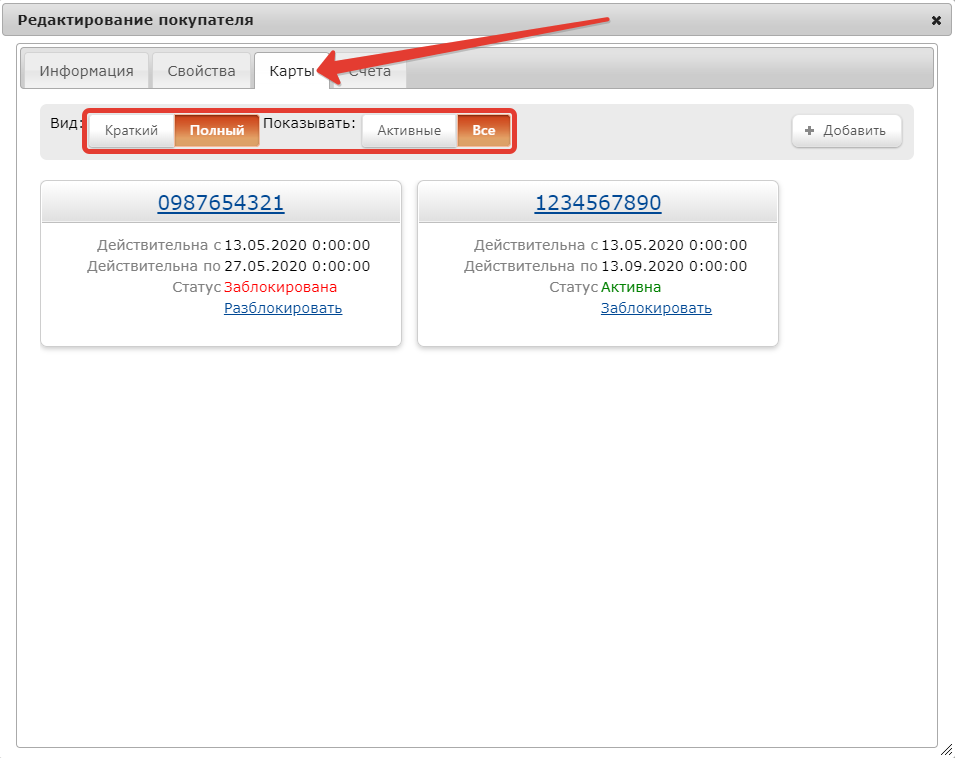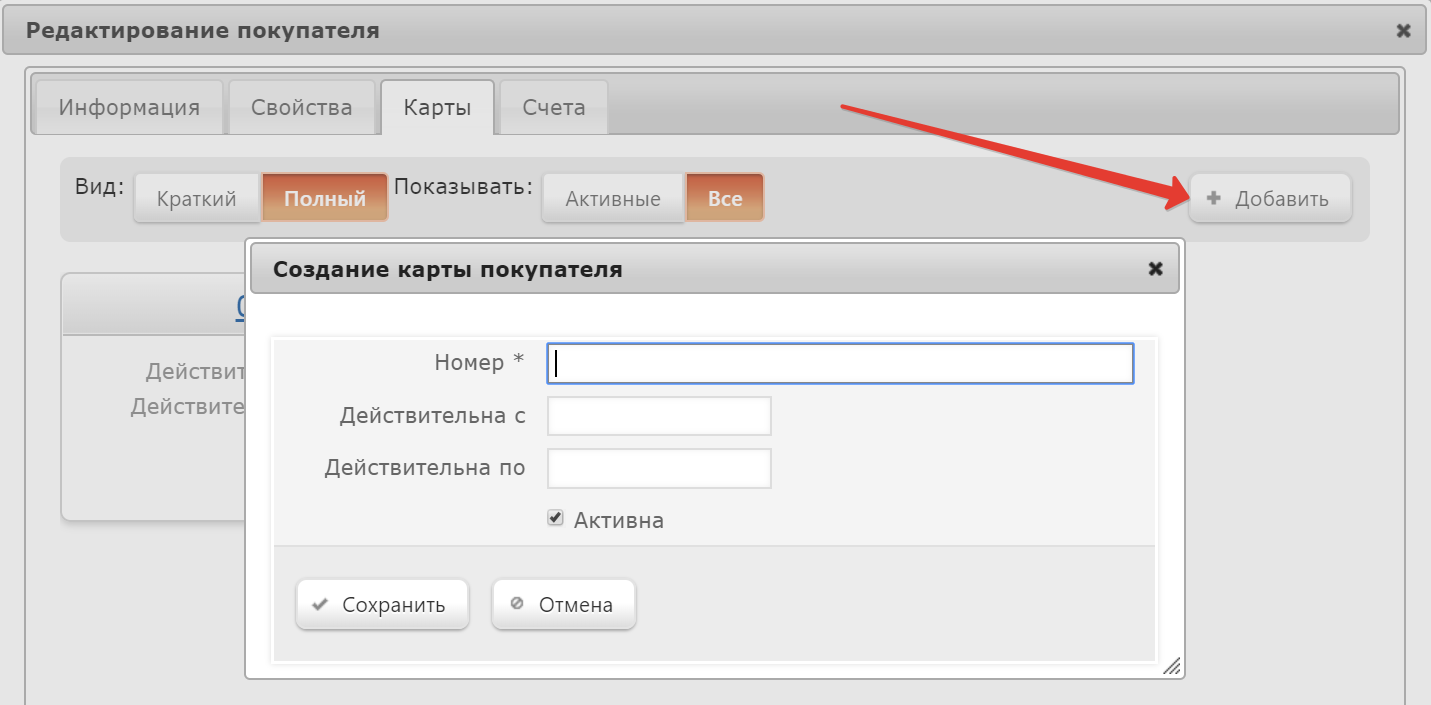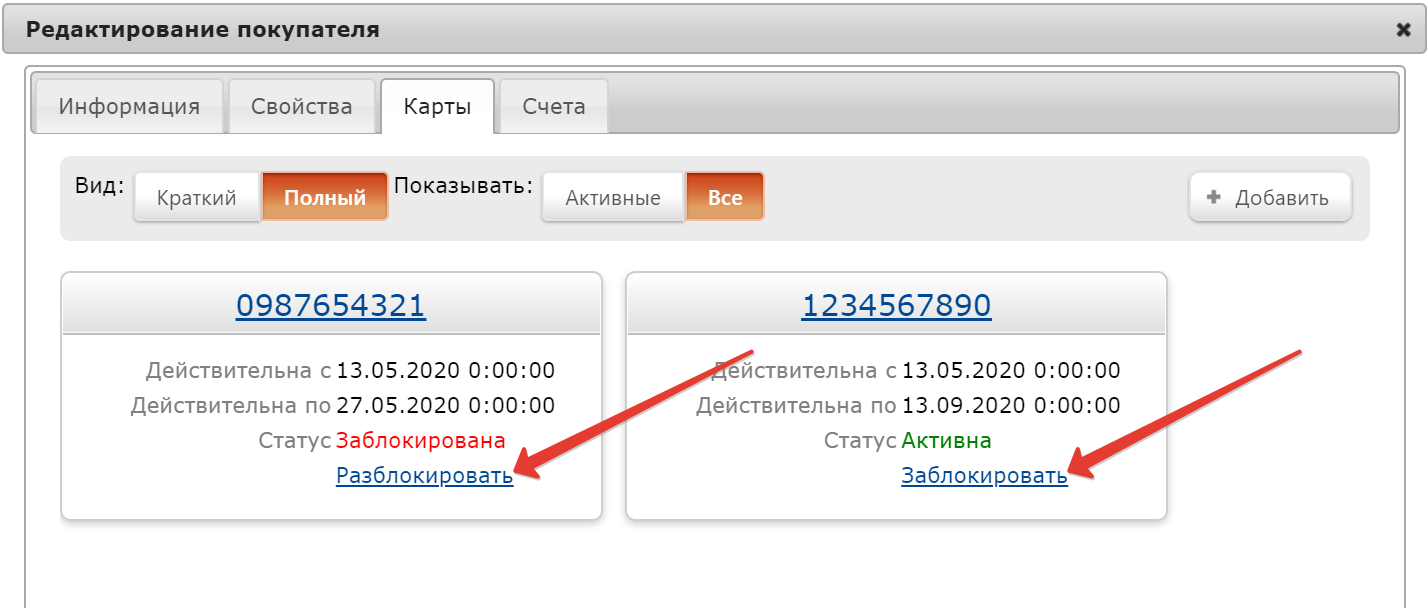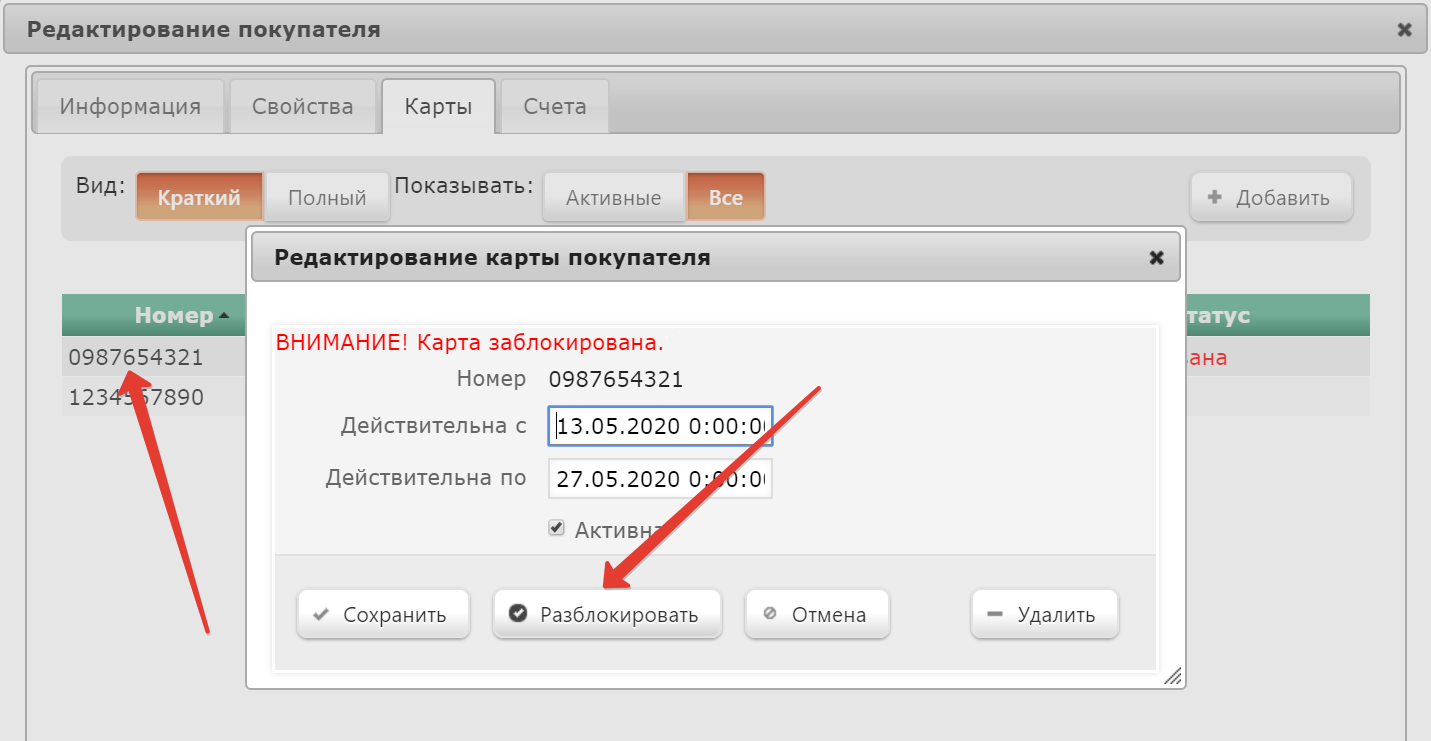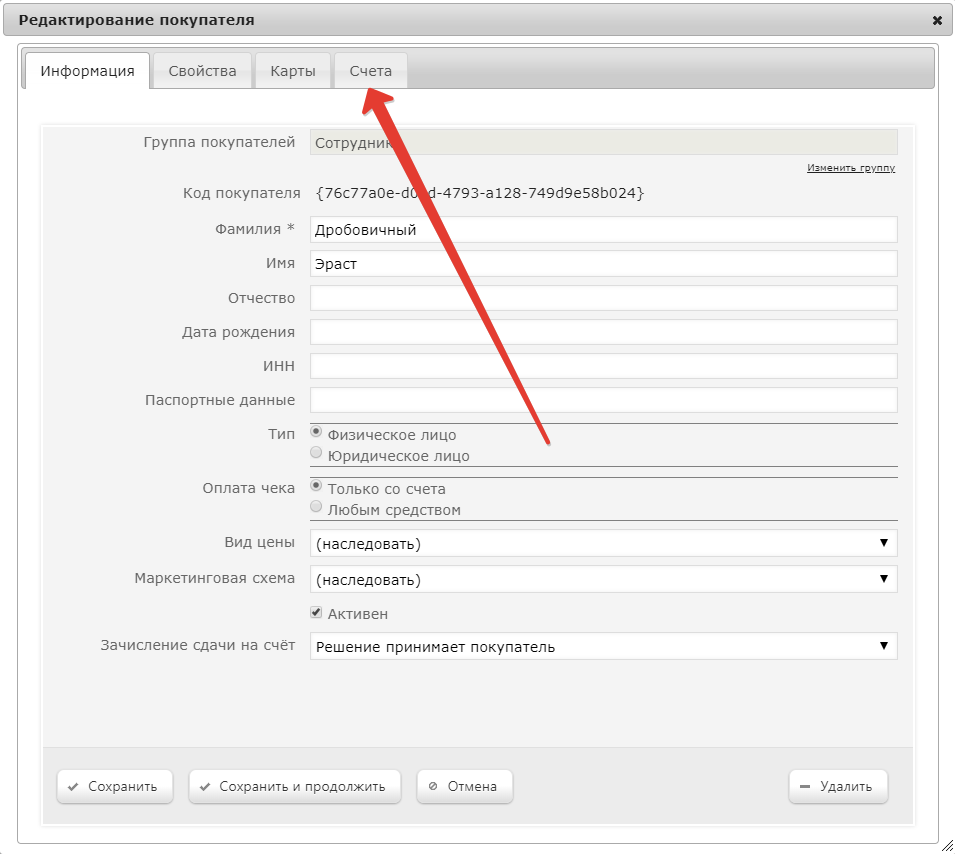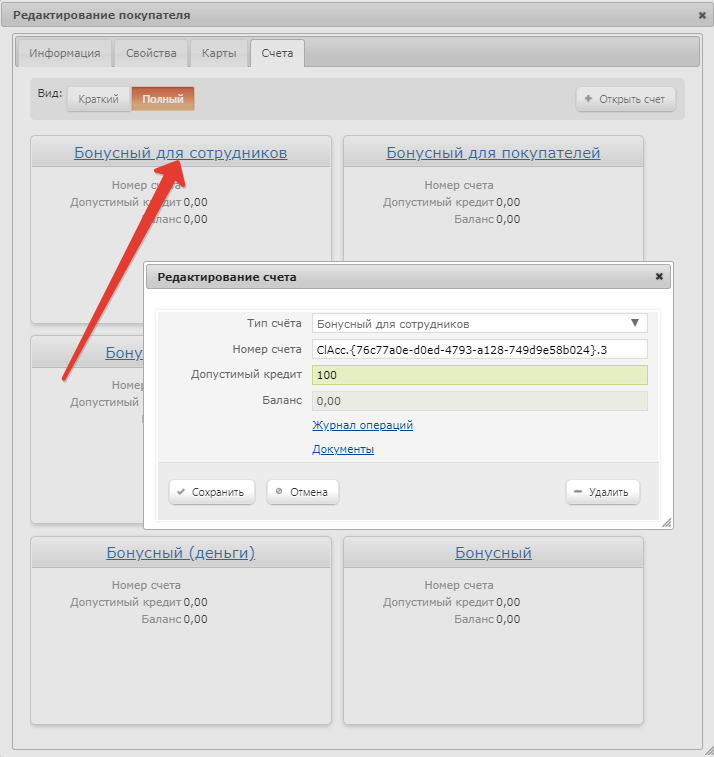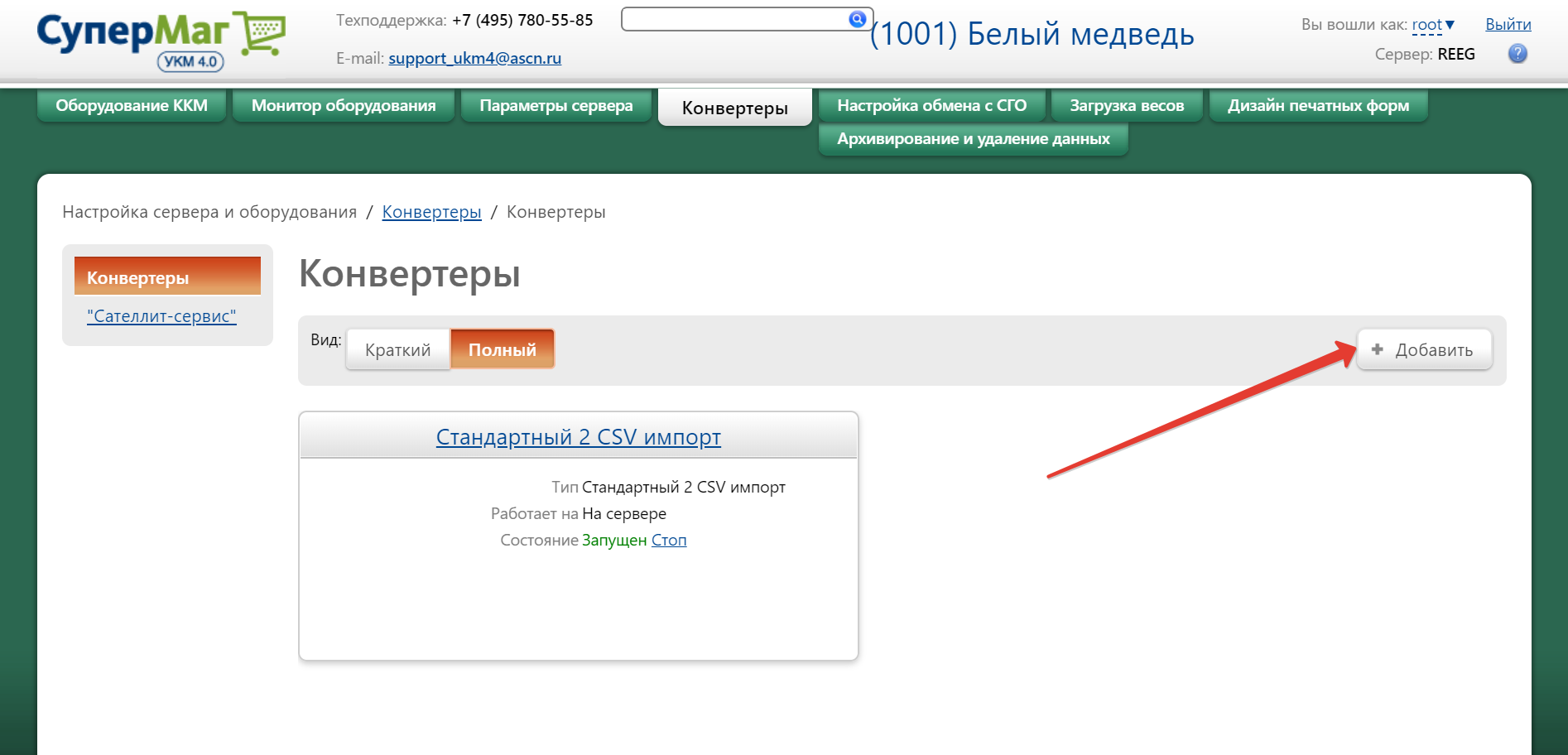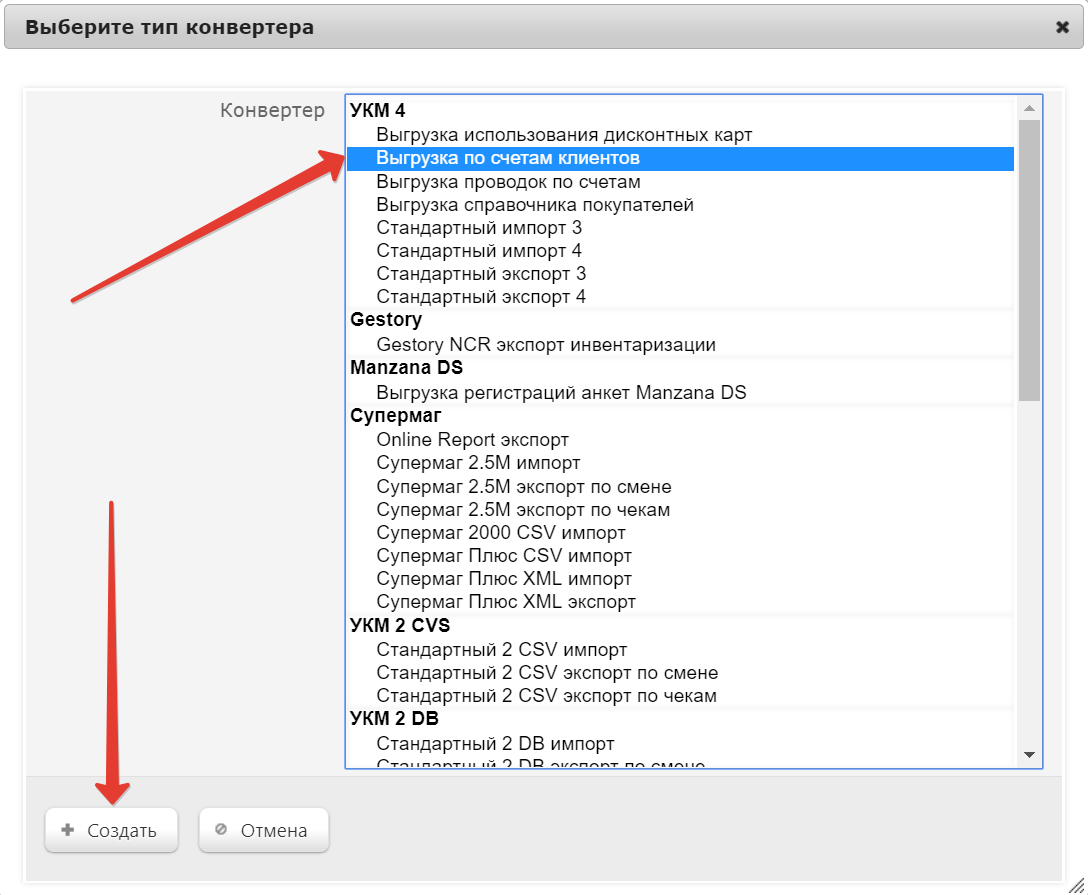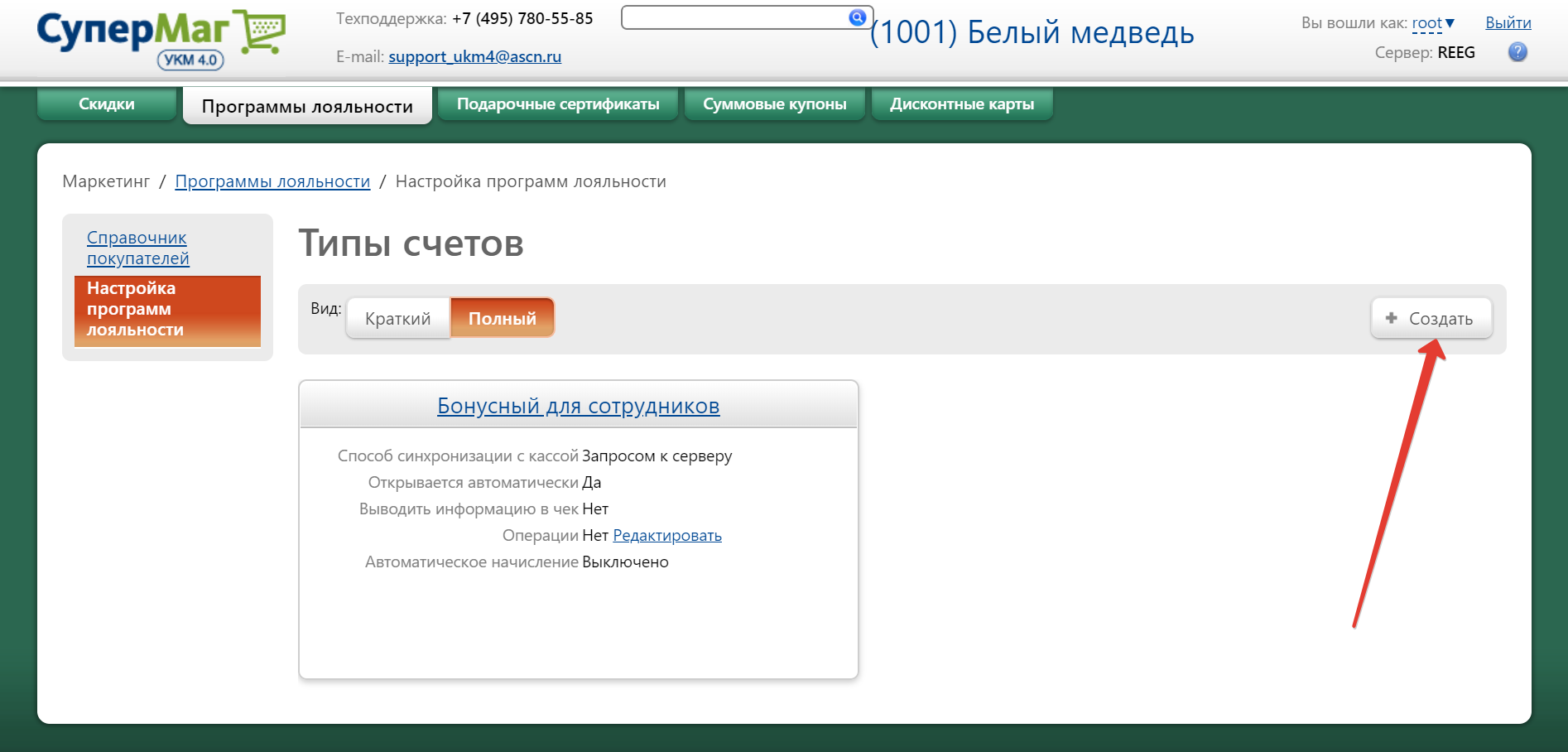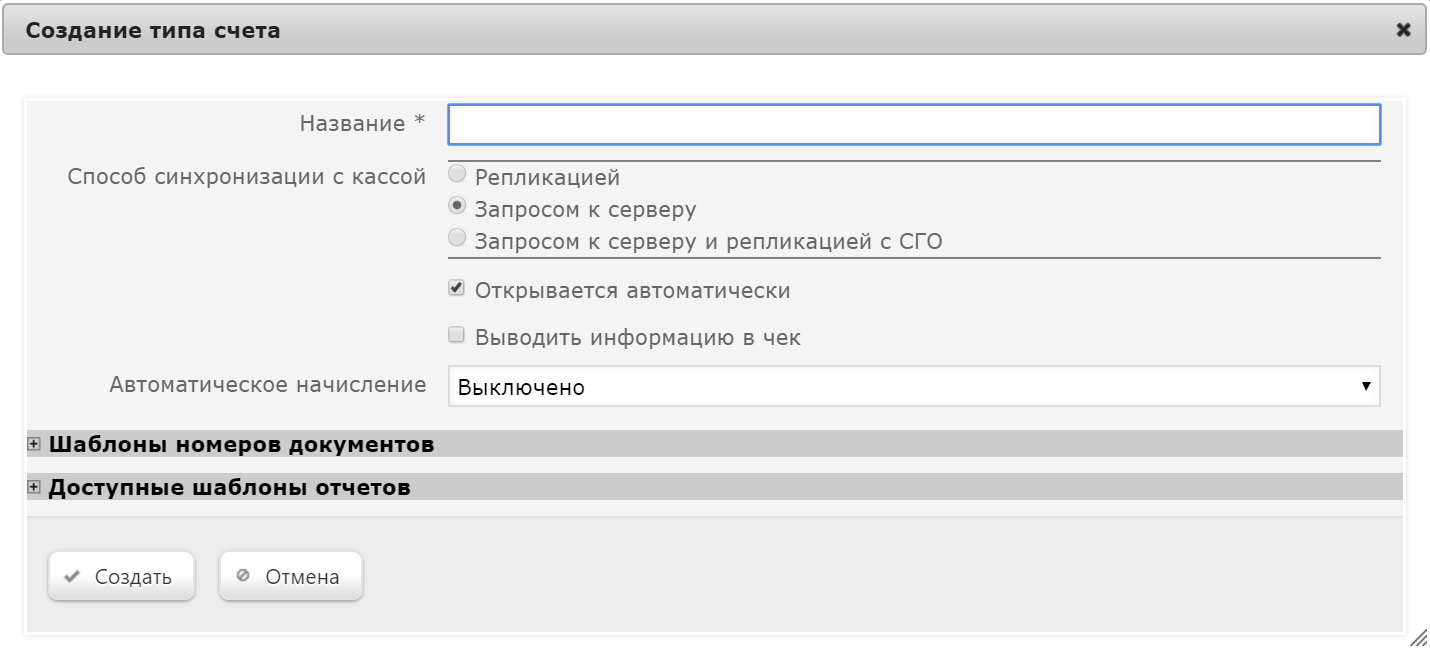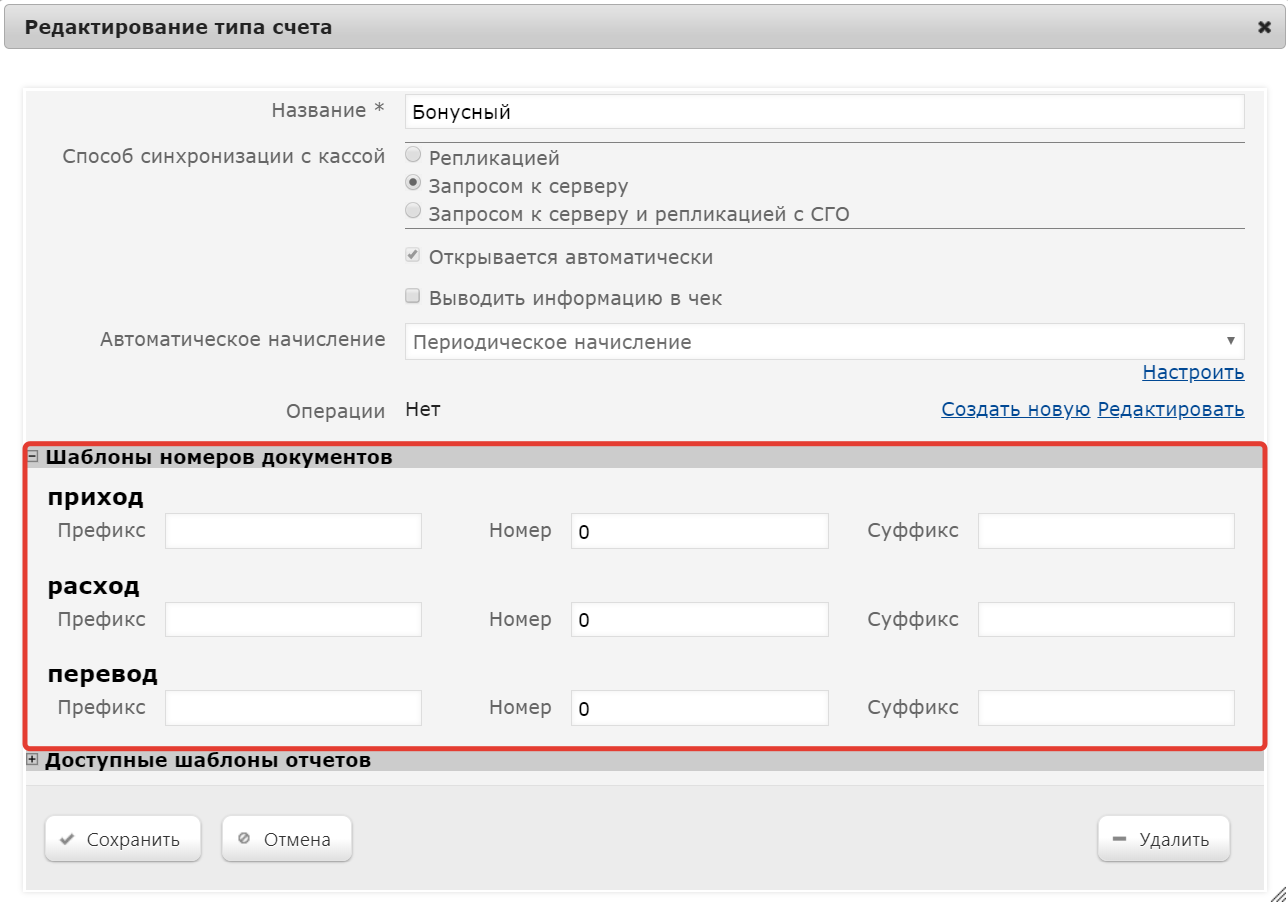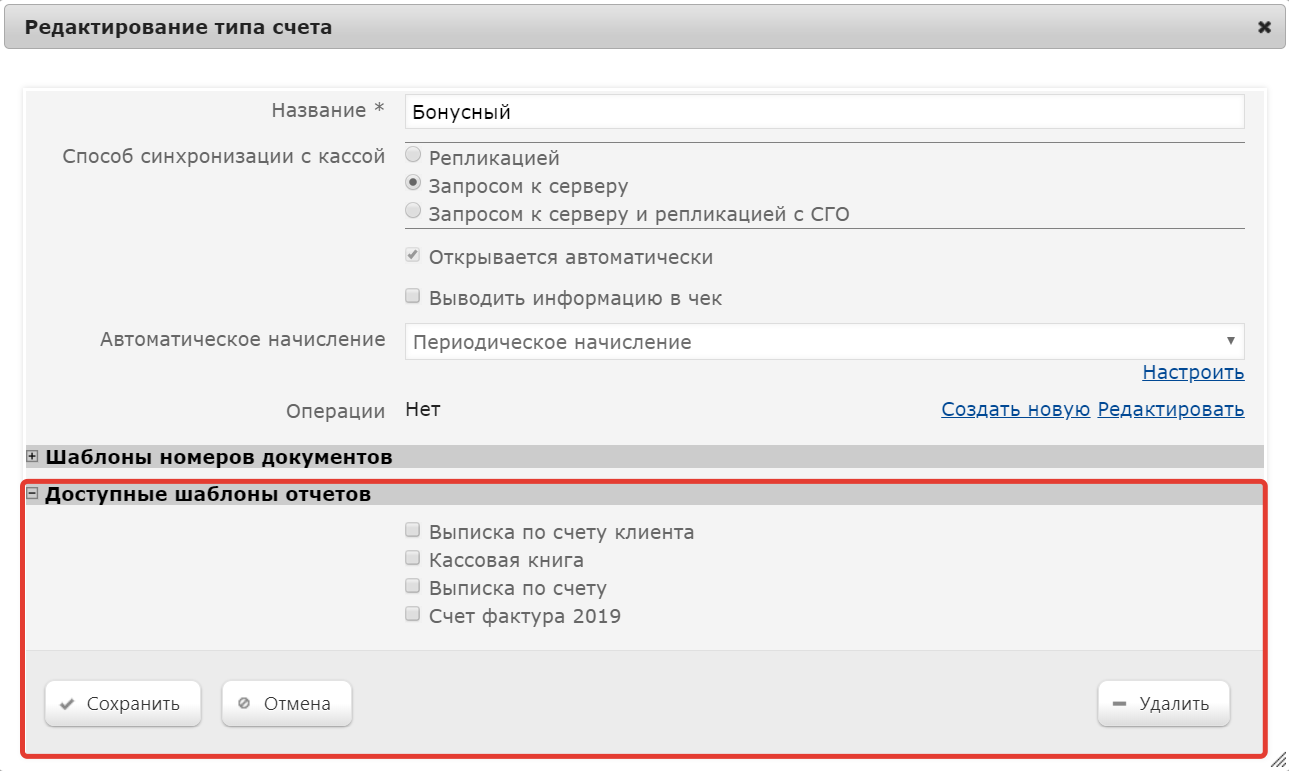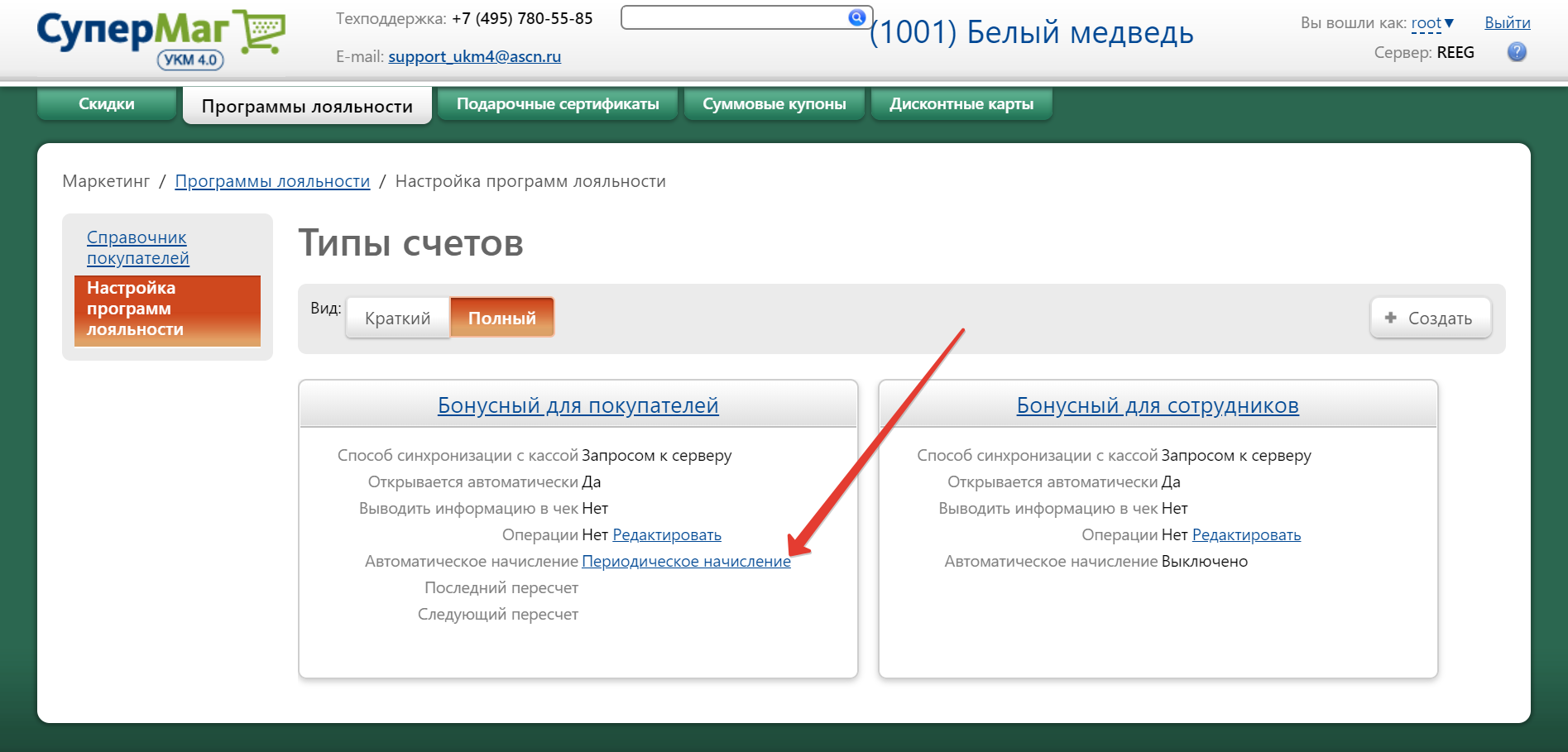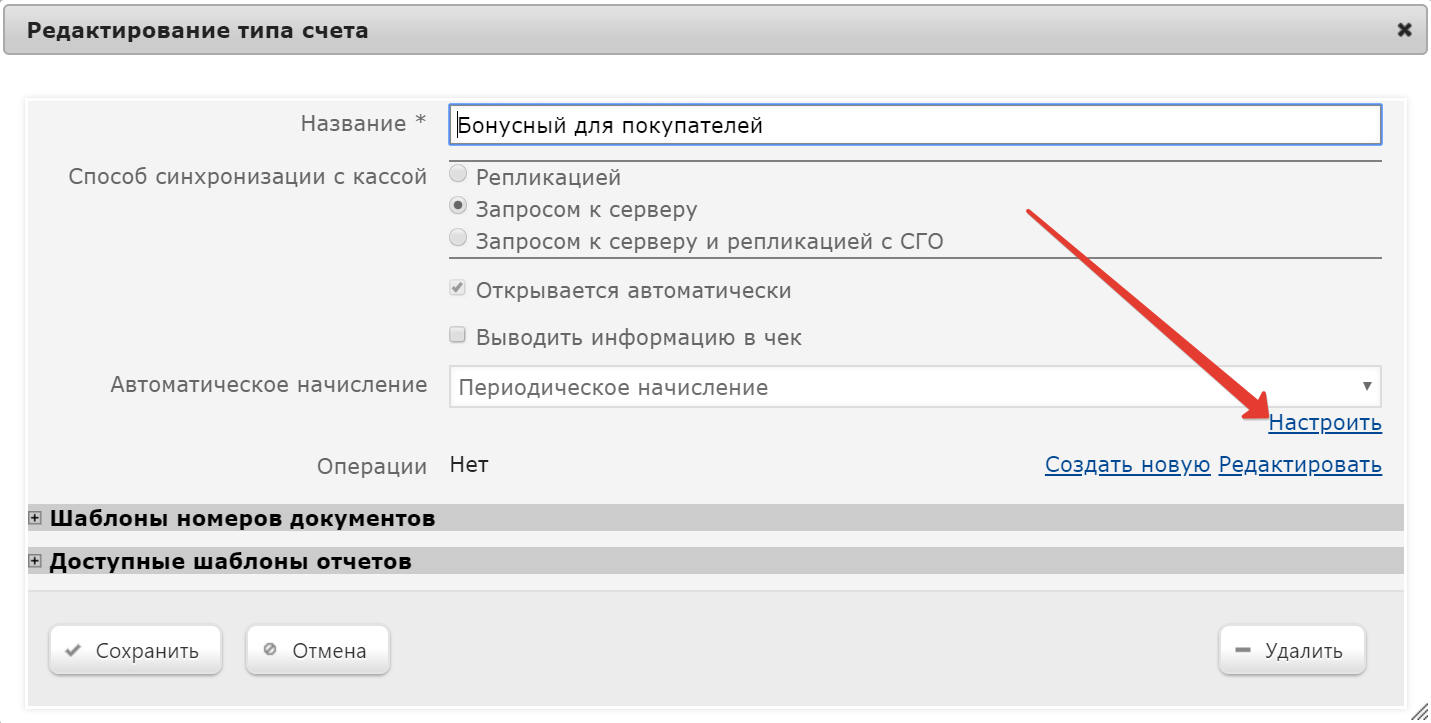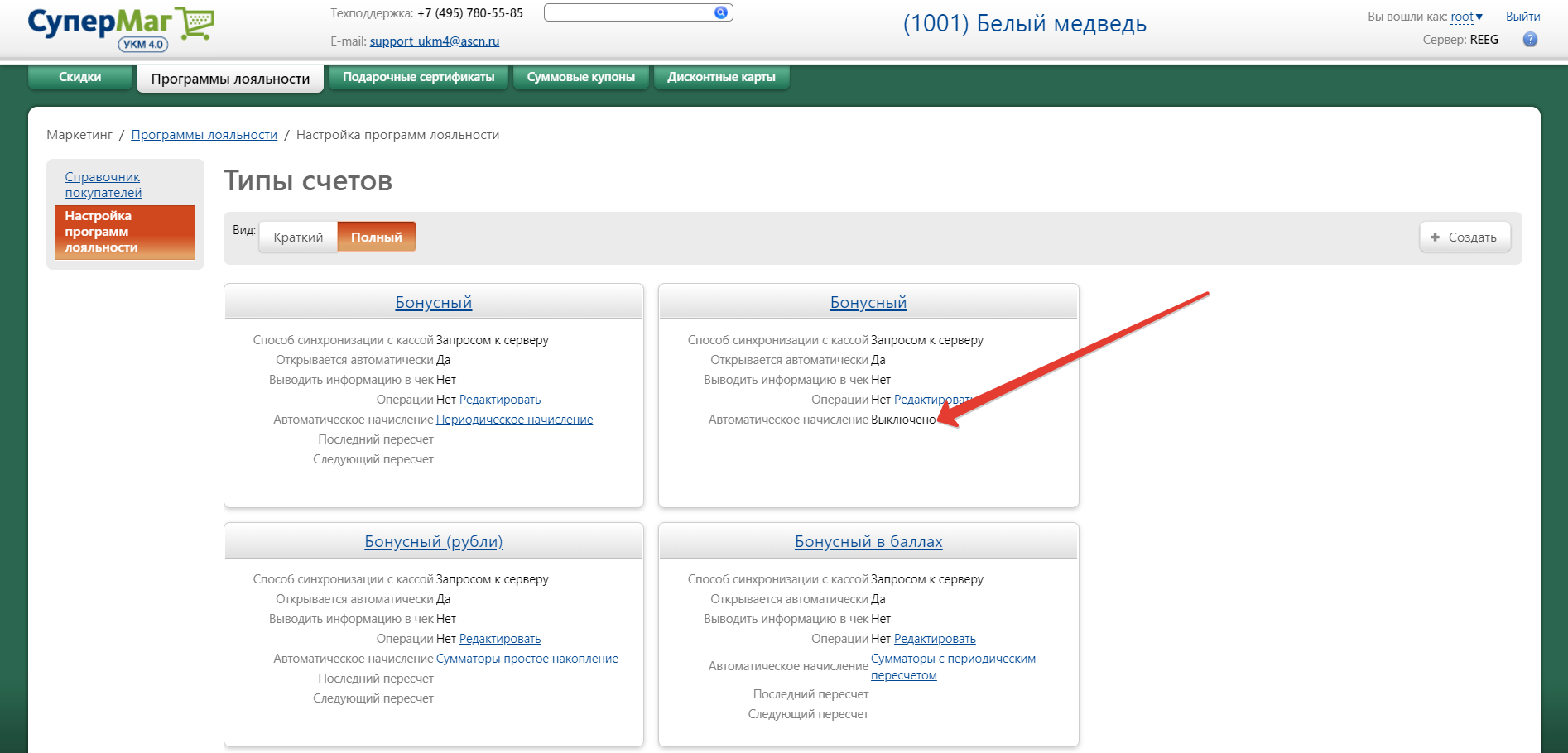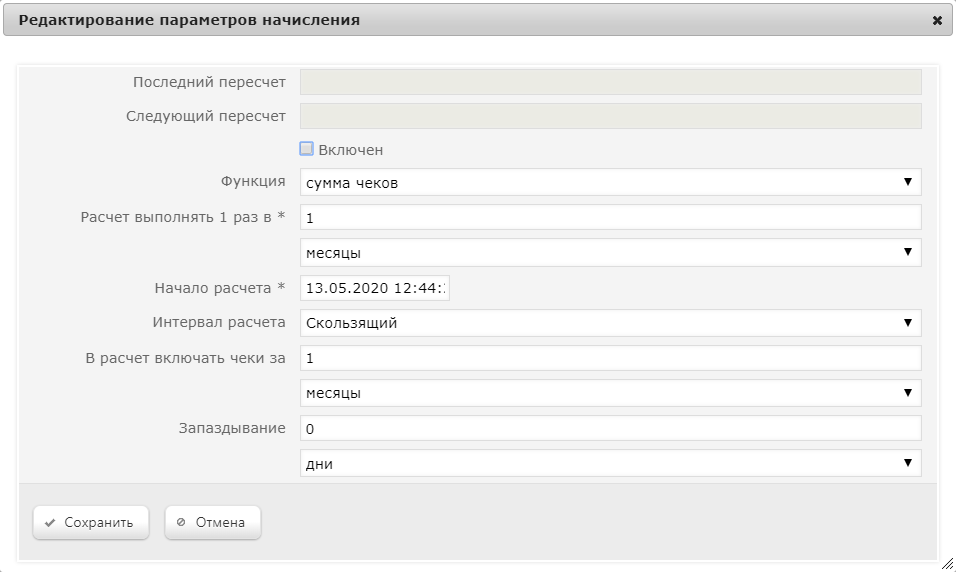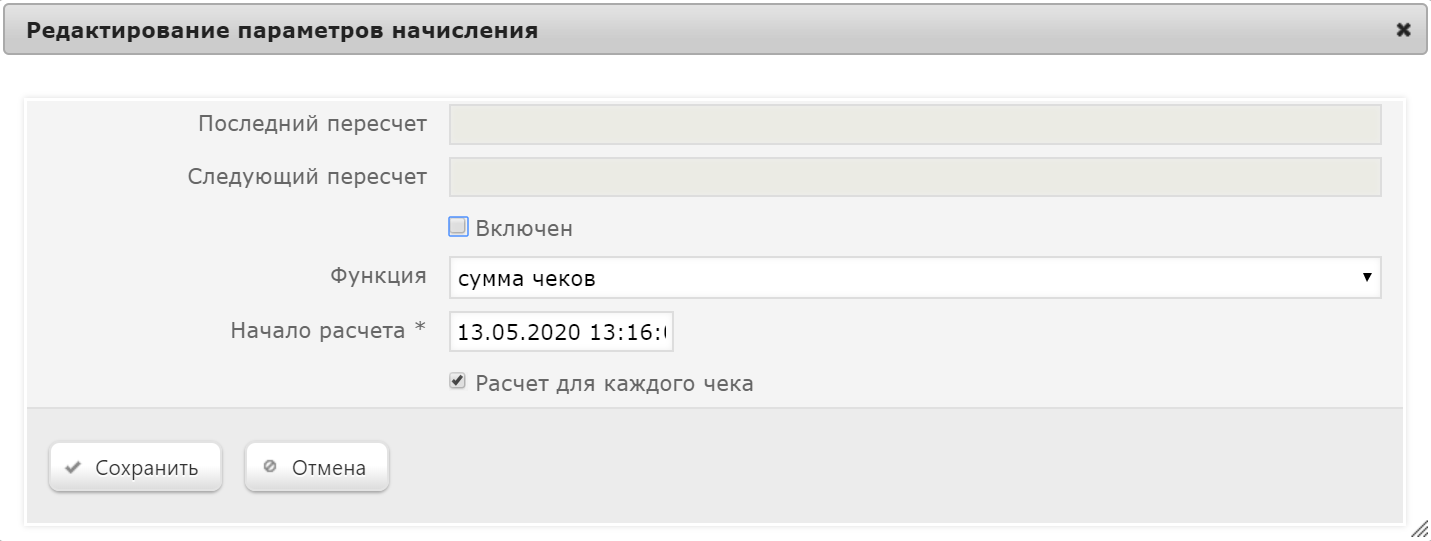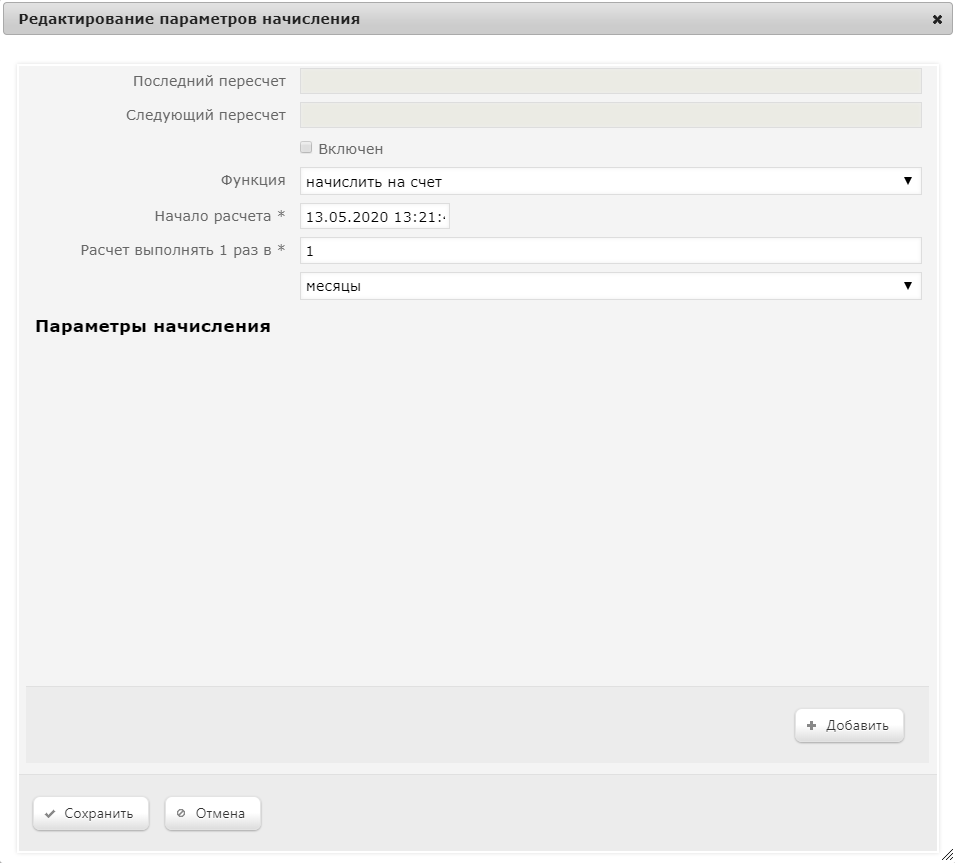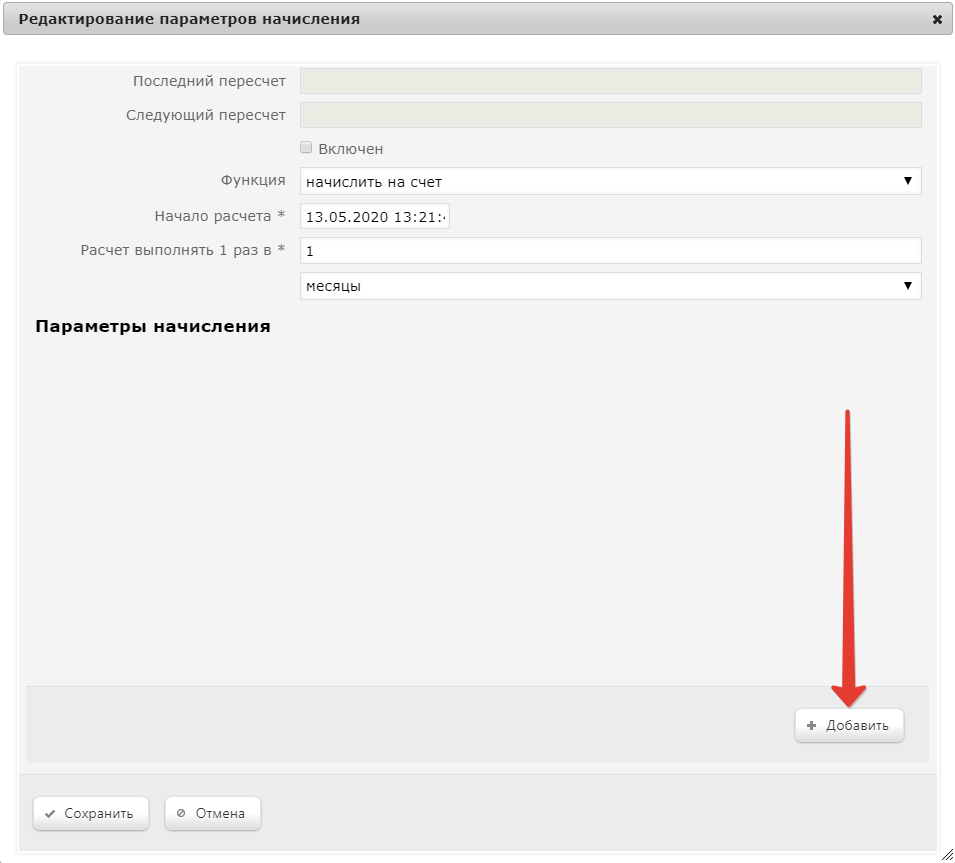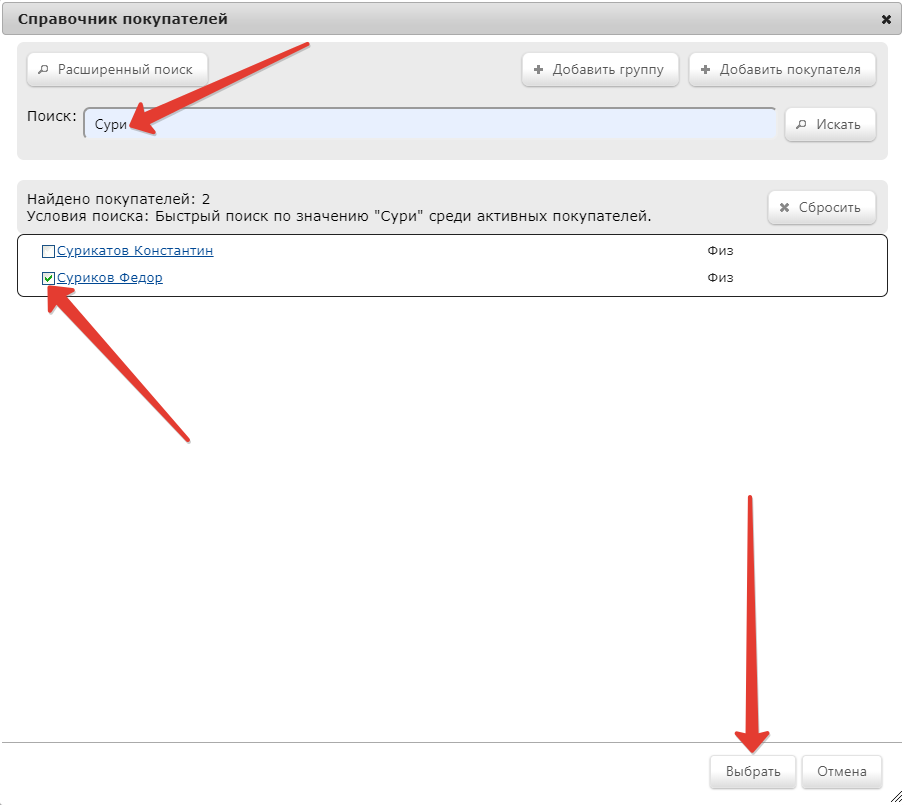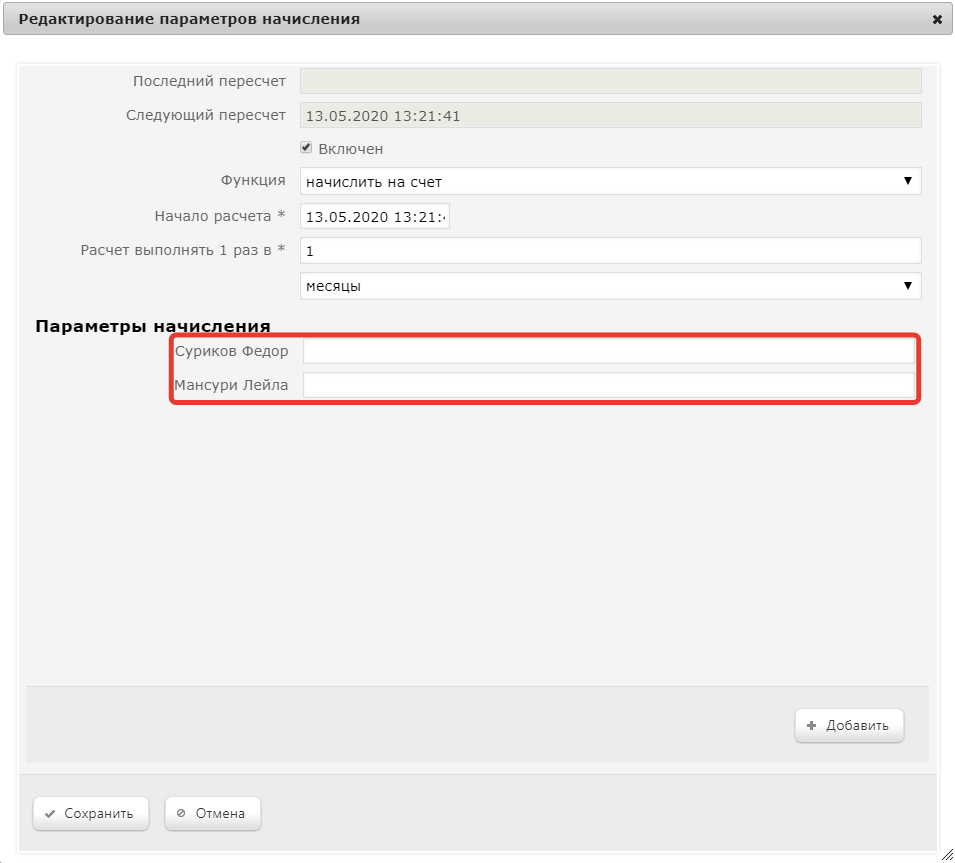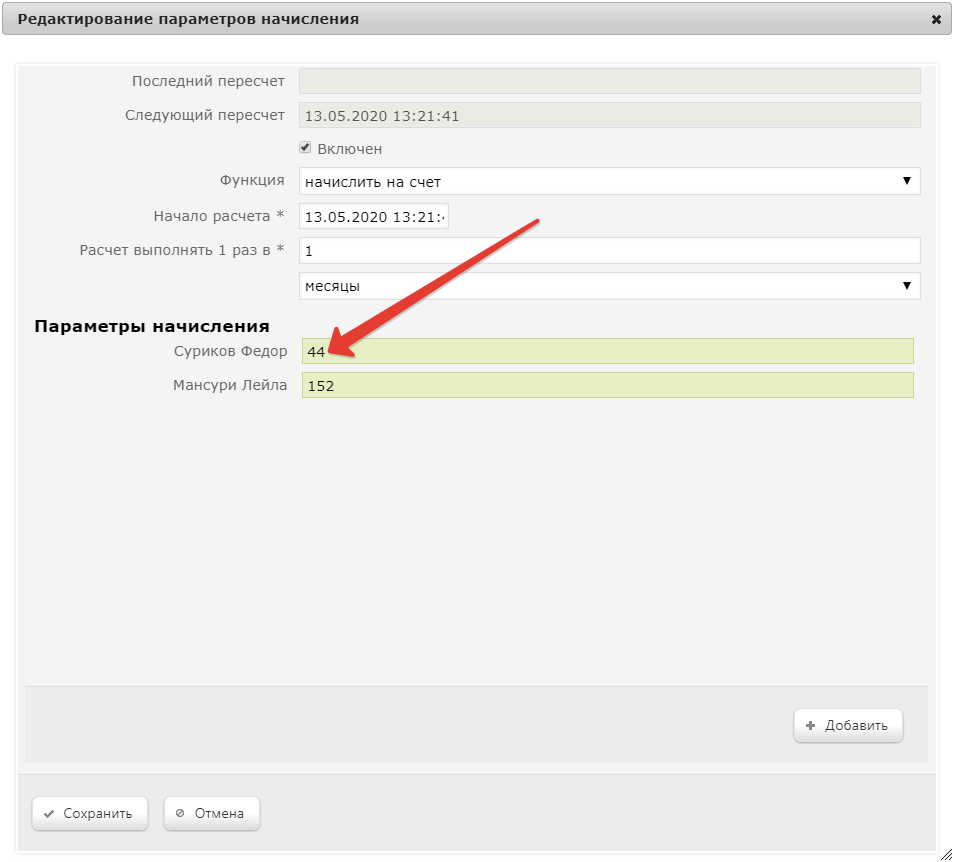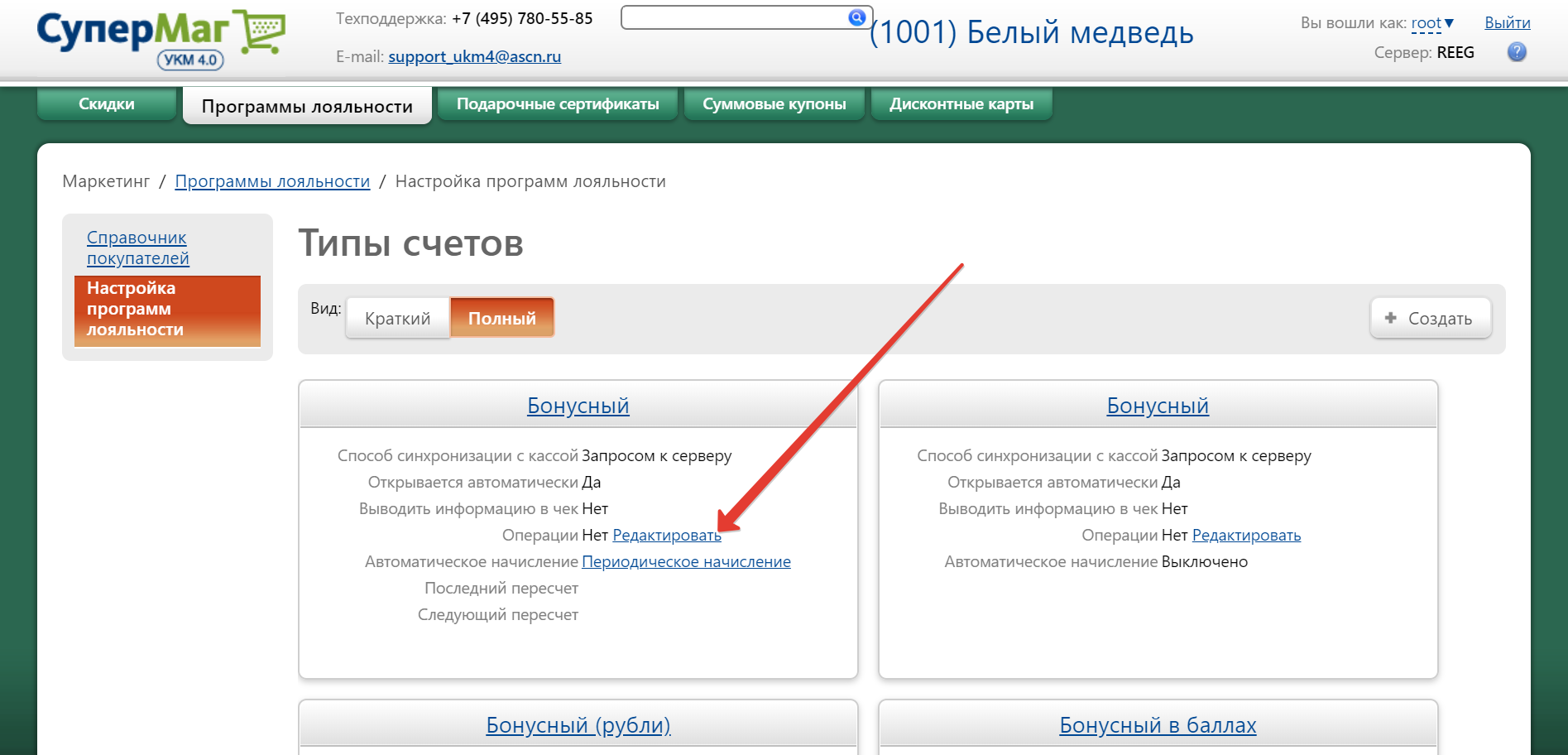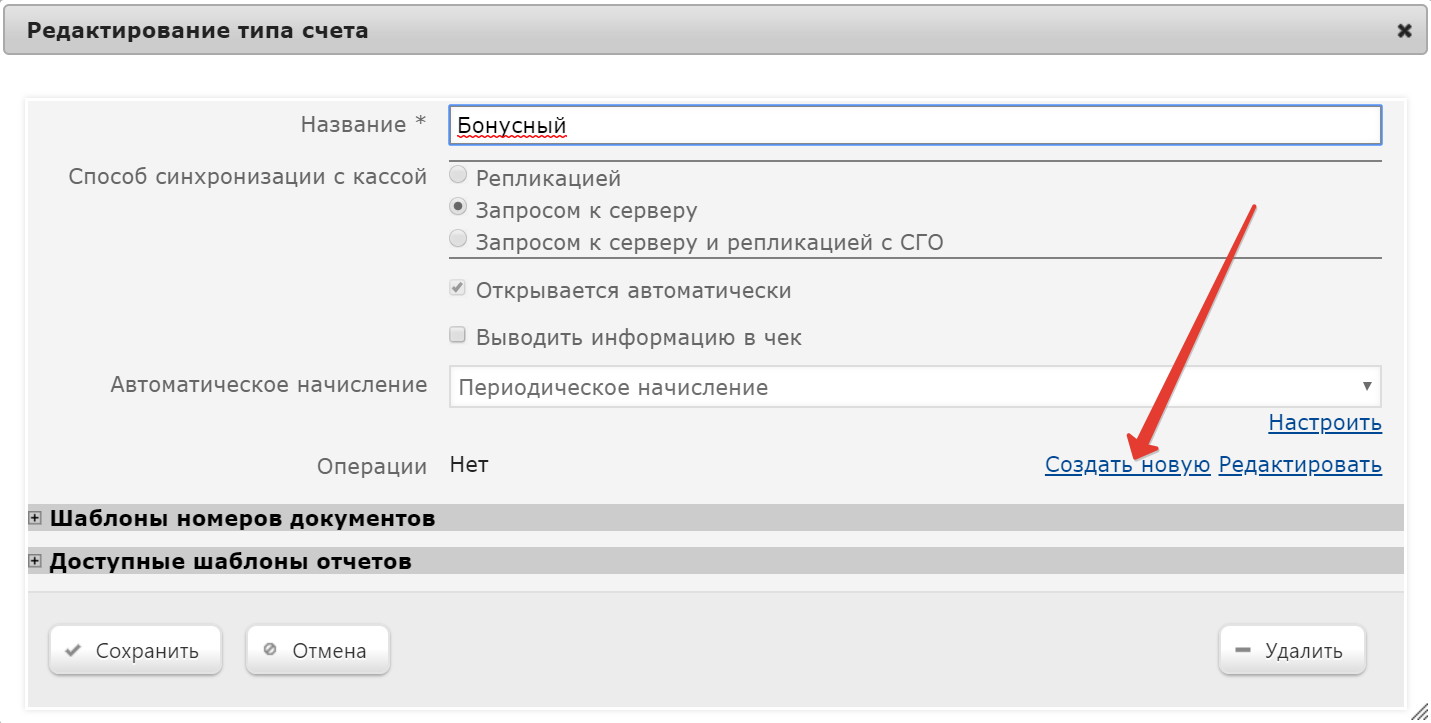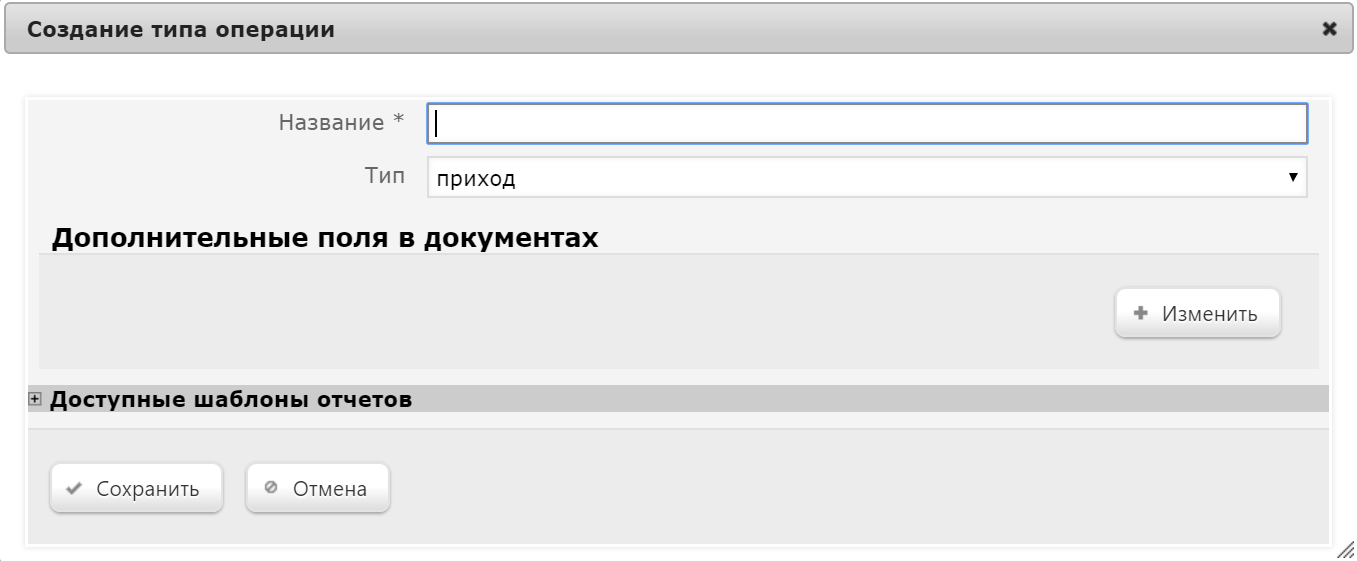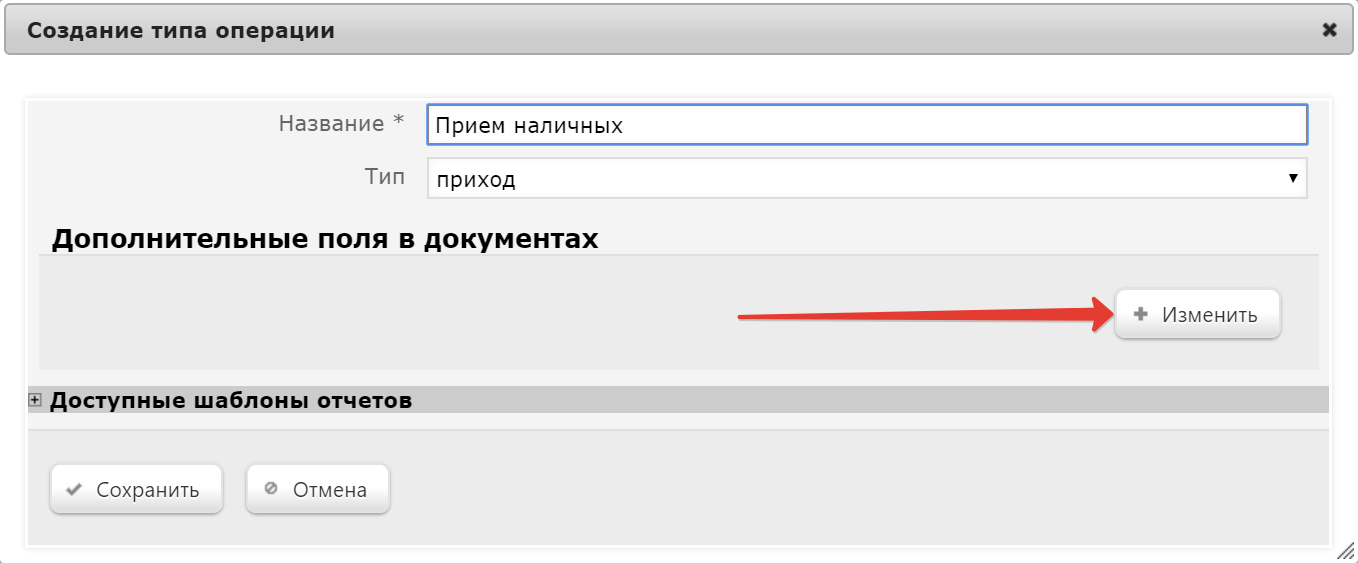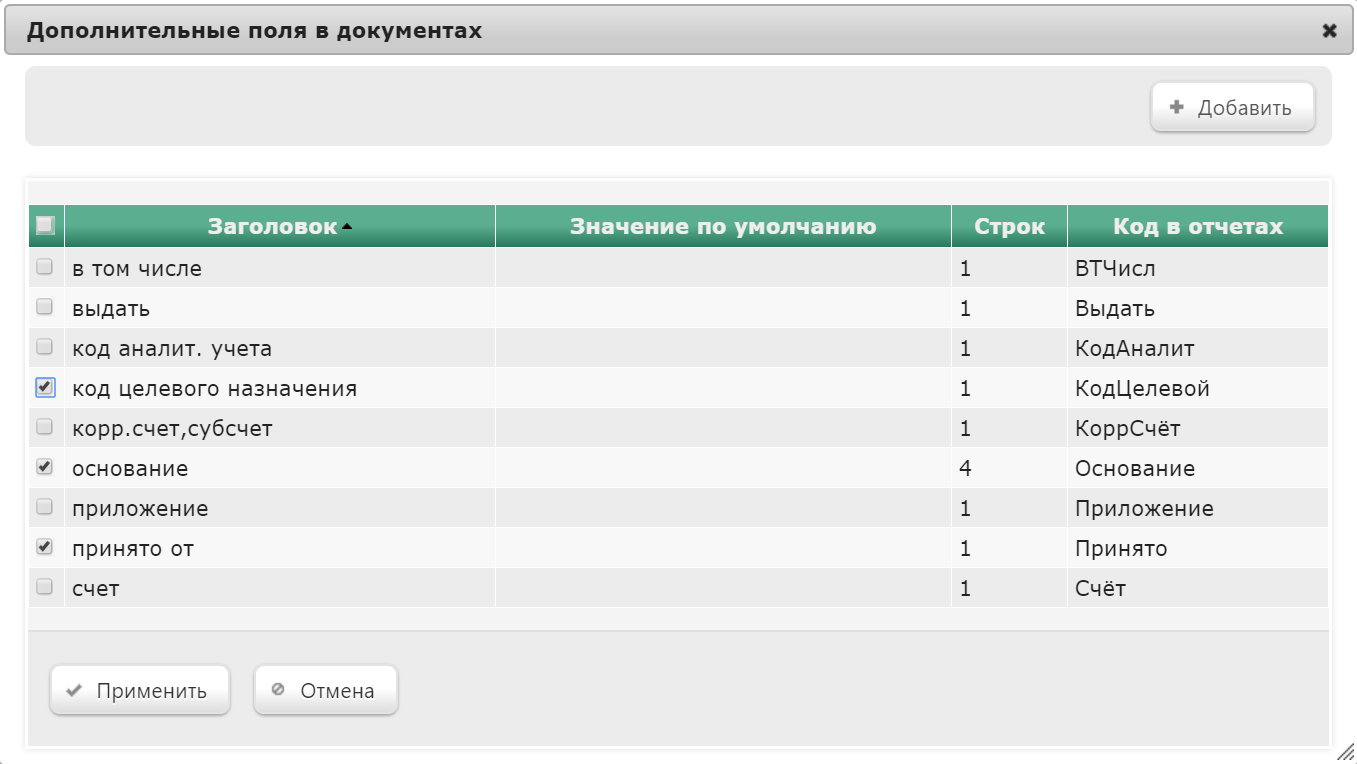Данная группа функций раздела Маркетинг обеспечивает поддержку персонифицированной лояльности комплекса УКМ 4 к клиентам: с использованием различных функций подраздела производится регистрация покупателей в базе данных, настраиваются списки дополнительных характеристик, а также лицевые счета покупателей.
Справочник покупателей
В данном пункте осуществляется ведение данных по покупателям. В разделе возможны следующие операции:
- работа с покупателями (создание/редактирование/удаление);
- работа с группами покупателей (создание/редактирование/удаление);
- поиск покупателей.
Перечисленный функционал доступен в разделе Маркетинг – Программы лояльности – Справочник покупателей (вкладка слева):
Изменение структуры справочника
Режим изменения структуры в справочнике покупателей позволяет перемещать выбранных покупателей между группами справочника. Он включается при нажатии кнопки Изменение структуры. В режиме изменения структуры справочника становятся доступными кнопки Перенести и Выйти из режима редактирования, также напротив строки с профилем каждого покупателя появляется чекбокс с возможностью отметить покупателя или снять отметку:
Для переноса профилей покупателей из одной группы справочника в другую, необходимо пометить галочками нужные профили и нажать кнопку Перенести:
Откроется окно с выбором группы справочника, в которую планируется перенос выбранных покупателей. Ее нужно отметить галочкой, после чего нажать кнопку Выбрать:
Если перенос необходимо осуществить в корень справочника, галочкой следует отметить группу Все покупатели. После нажатия кнопки Выбрать покупатели будут перенесены в соответствующую группу.
Для выхода из режима редактирования групп необходимо нажать кнопку Выйти из режима изменения.
Изменить группу покупателя также можно во вкладке Информация профиля покупателя.
Поиск покупателя
В разделе Покупатели можно искать профили покупателей. Поиск может осуществляться двумя способами: обычный поиск через строку поиска, либо расширенный.
Для обычного поиска профиля покупателя, достаточно в строку Поиск ввести (полностью или частично) фамилию или номер карты покупателя. Система выдаст все профили покупателей, содержащие введенную для поиска информацию:
Расширенный поиск товара осуществляется по кнопке Расширенный поиск:
При нажатии на нее откроется следующее окно:
В данном окне обеспечивается возможность поиска профилей покупателей с использованием расширенных фильтров.
При включении опции Активные в параметре Активность покупателя поиск будет осуществляться только по активным (действующим) профилям покупателей. Опция Неактивные исключает активные профили покупателей из поиска. Чтобы искать покупателей среди и активных, и неактивных, следует выбрать опцию Все.
Поиск профилей покупателей по заданным параметрам осуществляется после нажатия кнопки Найти.
Создание группы покупателей
В создаваемом иерархическом списке допускается создание дочерних узлов любой степени вложенности.
Для добавления группы покупателей необходимо нажать кнопку +Добавить группу:
Откроется следующее окно:
В окне необходимо заполнить следующие поля:
Название – произвольное наименование создаваемой группы покупателей.
Вид цены – в выпадающем списке настроенных наименований присутствует опция Наследовать, означающая, что для данного покупателя будет наследоваться вид цены, назначенный для старшего узла классификатора покупателей; если это не так, то необходимо выбрать из выпадающего списка необходимый вид цены.
Маркетинговая схема – из выпадающего списка выбирается маркетинговая схема.
Далее, необходимо нажать кнопку Сохранить. Новый узел отобразится в окне классификатора покупателей.
В созданной группе аналогичным образом можно создать группы второго и ниже уровней. Для этого нужно кликнуть по строке с названием (не прямо по названию) созданной группы, чтобы выделить ее в списке, и затем нажать кнопку +Добавить группу, после чего повторить описанный выше алгоритм создания группы покупателей:
Открыть созданную группу покупателей для редактирования ее параметров можно, кликнув на название группы в общем списке на странице Покупатели:
Создание нового профиля покупателя
Создание нового профиля покупателя возможно как непосредственно в разделе Покупатели, так и внутри предварительно созданной группы. Чтобы создать новый профиль покупателя прямо в разделе Покупатели, достаточно нажать кнопку +Добавить покупателя. Для создания профиля покупателя внутри группы необходимо выбрать группу, к которой он будет относится, кликнув по строке с ее названием (не прямо по названию), а затем нажать кнопку +Добавить покупателя:
Откроется следующее окно:
В зависимости от добавляемого типа покупателя (физическое или юридическое лицо), предлагается заполнить обычный или расширенный набор полей характеристик для физических, или юридических лиц, соответственно. Для юридических лиц анкета содержит несколько дополнительных полей:
Текущие значения параметров Вид цены и Маркетинговая схема могут быть актуализированы для каждого покупателя выбором из выпадающего списка.
Для того чтобы покупатель смог использовать для оплаты бонусные счета программы лояльности УКМ 4, в настройке Оплата чека следует выбрать опцию Любым средством.
Настройка Зачисление сдачи на счет позволяет, при необходимости, зачислять сдачу по чекам покупателя можно на его счет программы лояльности УКМ 4.
Заполнив анкету, необходимо нажать кнопку Сохранить, чтобы данные о покупателе зафиксировались в системе.
Обратите внимание: при создании нового профиля покупателя, невозможно вручную изменить группу, в которой создается профиль. Однако, это можно сделать в режиме просмотра и редактирования уже созданного и сохраненного профиля:
Для входа в режим просмотра и редактирования профиля покупателя, достаточно кликнуть по его фамилии в общем списке. После внесения изменений профиль покупателя, его необходимо сохранить, нажав либо кнопку Сохранить (после чего профиль покупателя с внесенными в него изменениями будет закрыт), либо кнопку Сохранить и продолжить (чтобы внести изменения в профиль, но не закрывать его):
Профиль покупателя также можно удалить из системы, воспользовавшись кнопкой -Удалить в режиме просмотра и редактирования профиля.
После сохранения созданного профиля покупателя, в нем (в режиме просмотра и редактирования) становятся доступны 4 вкладки:
Вкладка "Информация"
В данной вкладке хранятся сведения о покупателе, внесенные в процессе создания его профиля. Исключение составляет лишь поле Код покупателя, значение которого генерируется системой автоматически:
Вкладка "Свойства"
Во вкладке Свойства отображаются дополнительные характеристики покупателей, вносимые о них в разделе веб-интерфейса Справочники – Вспомогательные справочники – Доп. характеристики покупателей (вкладка слева):
В рамках вкладки Свойства в профиле покупателя эти свойства можно уточнять, задавая им значения. Задав значение свойства, нужно нажать кнопку Сохранить:
Дополнительные характеристики покупателей и их значения используются, в основном, для формирования скидок, предназначенных определенным сегментам покупателей.
Вкладка "Карты"
В профиле покупателя доступна вкладка Карты:
Пользуясь настройкой Вид, можно просматривать список карт покупателя в виде списка (опция Краткий) или отдельных элементов (опция Полный). С помощью настройки Показывать можно отфильтровать для просмотра только действующие карты покупателя (опция Активные) или же все, включая заблокированные (опция Все).
Привязать новую карту к профилю покупателя можно с помощью кнопки +Добавить:
В профиле новой карты требуется указать ее Номер (обязательное поле) и срок активности с помощью параметров Действительна с и Действительна по. Срок активности карты указывать не обязательно, если карта бессрочна. Установленный признак Активна показывает, что данная карта действует и может приниматься на кассе.
По окончании настроек, необходимо нажать кнопку Сохранить – и новая карта появится среди прочих карт покупателя во вкладке Карты.
Заблокировать активную карту покупателя или разблокировать ранее заблокированную можно прямо во вкладке Карты в режиме просмотра Полный:
Блокировка и разблокировка карты также доступны в окне просмотра и редактирования подробной информации по карте, которое можно открыть, кликнув по названию интересующей карты в общем списке:
В окне просмотра и редактирования подробной информации по карте также доступно удаление карты из профиля покупателя: следует воспользоваться кнопкой -Удалить.
Для корректного распознавания номера карты покупателя кассой, на сервере УКМ 4 необходимо настроить соответствующий шаблон ввода.
Подтверждение карты вводом пин-кода
Вкладка "Счета"
Счета покупателя доступны для просмотра и редактирования во вкладке Счета профиля покупателя:
Кликнув по названию счета, можно открыть форму Редактирование счета, в которой доступны следующие параметры:
Тип счета – неизменяемое поле, отображающее название типа счета, открытого для просмотра или редактирования.
Номер счета – в поле можно вручную изменить номер, присваиваемый счету данного покупателя автоматически.
Допустимый кредит – в поле можно установить кредитный лимит по счету для данного покупателя.
Баланс – неизменяемое поле, отображающее текущее количество средств на счету покупателя.
Журнал операций – кликнув на ссылку, можно просмотреть историю
Документы –
В окне Редактирование счета также доступна кнопка -Удалить, исключающая текущий вид счета из числа доступных для покупателя.
Если для покупателя доступны не все счета из числа созданных в системе, то a окне Редактирование покупателя для него можно открыть новый счет:
Выгрузка по счетам покупателей
В некоторых торговых сетях периодически возникает необходимость формировать срез по счетам покупателей в определенной группе. К примеру, можно зарегистрировать сотрудников магазина, приобретающих в нем товары в счет своей зарплаты или накопленных бонусов, в отдельной группе покупателей и раз в месяц снимать "отчет по счетам" по данной группе справочника покупателей за месяц. Такой отчет, как правило, передается в бухгалтерию и затем вручную переносится в учетную систему. Специально для осуществления подобных задач в УКМ 4 разработан конвертер, выгружающий отчеты по счетам покупателей, зарегистрированных во внутренней программе лояльности УКМ 4.
Подключение конвертера осуществляется по кнопке +Добавить в разделе веб-интерфейса Настройка сервера и оборудования – Конвертеры:
Из открывшегося списка необходимо выбрать тип конвертера Выгрузка по счетам клиентов и нажать кнопку +Создать:
Откроется следующее окно с настройками конвертера:
Название – поле заполняется автоматически, однако, название конвертера можно изменить на произвольное.
Типы счетов клиентов – нужно выбрать тип счета (из числа созданных в системе), операции на котором подлежат выгрузке через конвертер.
Каталог для выгрузки данных – в поле требуется указать адрес папки, в которую будет выгружен готовый документ.
В полях Выгружать данные с и Выгружать данные по с помощью всплывающего календаря устанавливаются границы временного отрезка, за который необходимо выгрузить данные по счету.
Выставив настройки конвертера, нажмите кнопку Сохранить.
Настройка программ лояльности
В данном разделе представлен список типов счетов покупателей.
Счета, доступные для конкретного покупателя, отображены во вкладке Счета его профиля.
Счета для покупателей, в первую очередь, задействованы в организации различных скидок, что настраивается в алгоритме применения скидки.
Правила пополнения счета и расходования средств с него, а также способ взаимодействия кассы со счетом определяются с помощью трех основных параметров:
- начисление на счет;
- использование в чеке;
- способ синхронизации с кассой.
Добавление нового типа счета
Доступ к данному функционалу осуществляется в разделе Маркетинг – Программы лояльности – Настройка программ лояльности (вкладка слева). Чтобы создать новый тип счета, на странице со списком счетов нужно нажать кнопку +Создать:
Откроется следующее окно:
Название – произвольное название создаваемого типа счета.
Способ синхронизации с кассой – параметр, определяющий, каким образом будет актуализироваться информация о счетах на кассовых терминалах.
Открывается автоматически – если данный параметр активирован, при совершении операции данного типа счет будет открыт автоматически.
Выводить информацию в чек – активация параметра обеспечивает вывод информации о типе счете в чеки покупателя.
Автоматическое начисление – из выпадающего списка выбирается способ начисления на счет. В зависимости от выбранного значения, будет меняться состав следующей ниже группы настроек Шаблоны номеров документов (при выборе значения Сумматоры с периодическим пересчетом дополнительно появятся параметры для настройки продажи и возврата), а также дальнейшая форма настройки автоматического начисления.
Каждое значение группы настроек Шаблоны номеров документов состоит из трёх секций. В первой и третьей секциях вводится префикс и суффикс номеров документов; в среднем поле может быть введен номер документа, начиная с которого система будет их присваивать уже автоматически:
В группе Доступные шаблоны отчетов галочками отмечаются шаблоны, которые будут использоваться при формировании отчетов по данному типу счета:
После заполнения полей необходимо нажать кнопку Создать. Созданный тип счета отобразится в списке.
Настройка автоматического начисления
Настройка параметров начисления зависит от значения, установленного в параметре Автоматическое начисление при создании счета.
Данная настройка доступна в окне со списком типов счетов:
Ее также можно найти в окне редактирования счета (чтобы открыть счет в режиме редактирования, нужно кликнуть по его названию) по ссылке Настроить:
Окно настройки параметров начисления может выглядеть по-разному, в зависимости от значения, установленного в параметре Автоматическое начисление при создании счета:
1. Если значение параметра Автоматическое начисление установлено как Выключено, данная настройка становится недоступна:
2. Если значение параметра Автоматическое начисление установлено как Сумматоры с периодическим пересчетом, то окно настройки параметров начисления будет выглядеть следующим образом:
Последний пересчет – информационное поле, показывающее дату и время осуществленного последнего пересчета.
Следующий пересчет – информационное поле показывающее дату и время следующего пересчета, в зависимости от выбранных параметров.
Включен – включение/выключение режима, в котором будет находиться тип счета после его настройки.
Функция – выбор функции (алгоритма) начисления на счет в зависимости от выбранного варианта:
Сумма чеков – суммируются все чеки покупателя, попадающие в период расчета, настроенный с помощью параметров, описанных ниже для данного значения автоматического начисления.
Максимальная сумма чеков – суммируются чеки с максимальной стоимостью, попадающие в период расчета (каждый из максимальных чеков определяется за соответствующий период расчета, входящий в интервал суммирования чеков).
Минимальная сумма чеков – суммируются чеки с минимальной стоимостью, попадающие в период расчета (каждый из минимальных чеков определяется за соответствующий период расчета, входящий в интервал суммирования чеков).
Количество чеков – считается количество чеков за интервал суммирования чеков.
Максимальное количество чеков – суммируются максимумы количества чеков каждого из периода расчетов по всему интервалу суммирования.
Минимальное количество чеков – суммируются минимумы количества чеков каждого из периода расчетов по всему интервалу суммирования.
Максимальный чек – на счет начисляется сумма максимального чека за весь интервал суммирования чеков.
Расчет выполнять 1 раз в – указывается периодичность выполнения функции (сколько раз, и в строке ниже – в течение какого периода времени). При этом необходимо помнить: если данным типом счета пользуется большое количество покупателей, которые часто осуществляют покупки, то активация данного параметра приводит к резкой загруженности сети.
Начало расчета – дата и время начала отсчета заданного периода.
Интервал расчета может быть следующих типов:
Скользящий – способ задания интервала времени суммирования чеков, который, в силу своей специфики, имеет в качестве недостатка то, что в процессе суммирования не учитываются чеки, которые по каким либо причинам не попали на сервер (например, в силу отсутствия связи), однако имеющие время закрытия, принадлежащее интервалу суммирования. Параметры настройки:
В расчет включать чеки за – настройка интервала суммирования чеков, учитывая предыдущие периоды расчета (значение не может быть равным нулю).
Запаздывание – отставание по времени момента сбора статистики от диапазона расчета; поле обязательно для заполнения (например, если настроить расчет суммы чеков за месяц с запаздыванием на месяц с 1 сентября, то сумма будет считаться за июль).
Текущий – интервал времени, в течение которого производится суммирование с учетом текущего момента времени (день, неделя, месяц, год) запуска алгоритма. Параметры настройки:
В расчет включать чеки за – диапазон времени, за который обрабатывается информация, связанный с текущим моментом времени.
Ступенчатый – интервал времени, в течение которого производится суммирование с учетом чеков, по каким либо причинам не попавшим на сервер, однако время закрытия которых попадает в интервал суммирования. Параметры настройки:
В расчет включать чеки за прошлый – настройка интервала суммирования чеков, учитывая предыдущие периоды расчета.
После настройки параметров необходимо сохранить их, нажав кнопку Сохранить.
3. Если значение параметра Автоматическое начисление установлено как Сумматоры простое накопление, то окно настройки параметров начисления будет выглядеть так:
Последний пересчет – информационное поле, показывающее дату и время осуществленного последнего пересчета.
Следующий пересчет – информационное поле, показывающее дату и время следующего пересчета, в зависимости от выбранных параметров.
Включен – включение/выключение режима, в котором будет находиться тип счета после его настройки.
Функция – выбор функции (алгоритма) начисления на счет в зависимости от выбранного варианта:
Сумма чеков – суммируются все чеки покупателя, начиная с даты и времени, указанными в параметре Начало расчета.
Максимальный чек – суммируются только максимальные чеки, найденные за периоды, указанные в параметре Расчет выполнять 1 раз в.
Начало расчета – дата и время начала отсчета заданного периода.
Расчет для каждого чека – поле, с помощью которого определяется вариант обновления информации (репликации данных) о данном типе счета с сервера (если параметр активен – репликация проходит после каждого закрытого чека для соответствующего покупателя, иначе – репликация осуществляется за период, указанный в появляющемся поле Расчет выполнять 1 раз в.
Расчет выполнять 1 раз в – указывается периодичность выполнения функции (сколько раз, и в строке ниже – в течение какого периода времени). При этом необходимо помнить: если данным типом счета пользуется большое количество покупателей, которые часто осуществляют покупки, то активация данного параметра приводит к резкой загруженности сети.
После настройки параметров необходимо сохранить их, нажав кнопку Сохранить.
4. Если значение параметра Автоматическое начисление установлено как Периодическое начисление, то окно настройки параметров начисления будет выглядеть так:
Последний пересчет – информационное поле, показывающее дату и время осуществленного последнего пересчета.
Следующий пересчет – информационное поле, показывающее дату и время следующего пересчета, в зависимости от выбранных параметров.
Включен – включение/выключение режима, в котором будет находиться тип счета после его настройки.
Функция – выбор функции (алгоритма) начисления на счет в зависимости от выбранного варианта:
Начислить на счет – некоторая сумма периодически добавляется на счет одного покупателя или на счета нескольких покупателей.
Установить сумму на счете – периодически устанавливается некоторая сумма на счете одного или счетах нескольких покупателей.
Начало расчета – дата и время начала отсчета заданного периода.
Расчет выполнять 1 раз в – указывается периодичность выполнения функции (сколько раз, и в строке ниже – в течение какого периода времени).
Далее необходимо сформировать список покупателей, для которых будет совершаться данное периодическое начисление. Для этого нужно нажать кнопку +Добавить:
Откроется окно Справочника покупателей. С помощью строки поиска или опции Расширенный поиск, в нем можно найти необходимых покупателей, а затем отметить галочками тех из них, для которых будет осуществляться данное начисление:
Также в окне справочника покупателей можно создавать новых покупателей или их группы, пользуясь кнопками +Добавить группу и +Добавить покупателя, соответственно. По окончании выбора покупателей, нужно подтвердить действия, нажав кнопку Выбрать. Выбранные покупатели отобразятся в окне настройки начисления:
В группе Параметры начисления для каждого покупателя необходимо проставить сумму пересчета:
После настройки параметров необходимо сохранить их, нажав кнопку Сохранить.
Добавление нового типа операции
Для созданного типа счета создается новый тип операции.
Данная настройка доступна в окне со списком типов счетов:
Ее также можно найти в окне редактирования счета (чтобы открыть счет в режиме редактирования, нужно кликнуть по его названию) по ссылке Создать новую:
В открывшемся окне необходимо заполнить следующие данные:
Название – произвольное название создаваемого типа операции.
Тип – разновидность операции, используемой при выборе того или иного алгоритма начисления на счет. Возможные варианты:
приход – увеличение остатка на счете;
расход – уменьшение остатка на счете;
перевод (только для алгоритмов с периодическим пересчетом) – учет алгоритмами начисления документов о переводе, созданных с помощью сервера с типом «Перевод», в виде чеков, влияющих на остаток по счету.
Из базы данных УКМ 4 можно сформировать документы только с четырьмя реквизитами: сумма, номер, дата и комментарий. Если этих реквизитов достаточно, то никаких действий в секции Дополнительные поля в документах при создании типа операции производить не требуется. Если нужно добавить дополнительные поля, то нужно нажать кнопку +Изменить:
В открывшемся окне необходимо галочками отметить реквизиты, которые необходимо формировать в документах, либо добавить новые с помощью кнопки +Добавить. Редактировать параметры каждого дополнительного поля можно, кликнув по его названию. Выделив все необходимые поля, сохраните настройки, нажав кнопку Применить:
По окончании работы с параметрами типов операций, во всех открытых окнах с настройками необходимо последовательно нажать кнопки Сохранить.